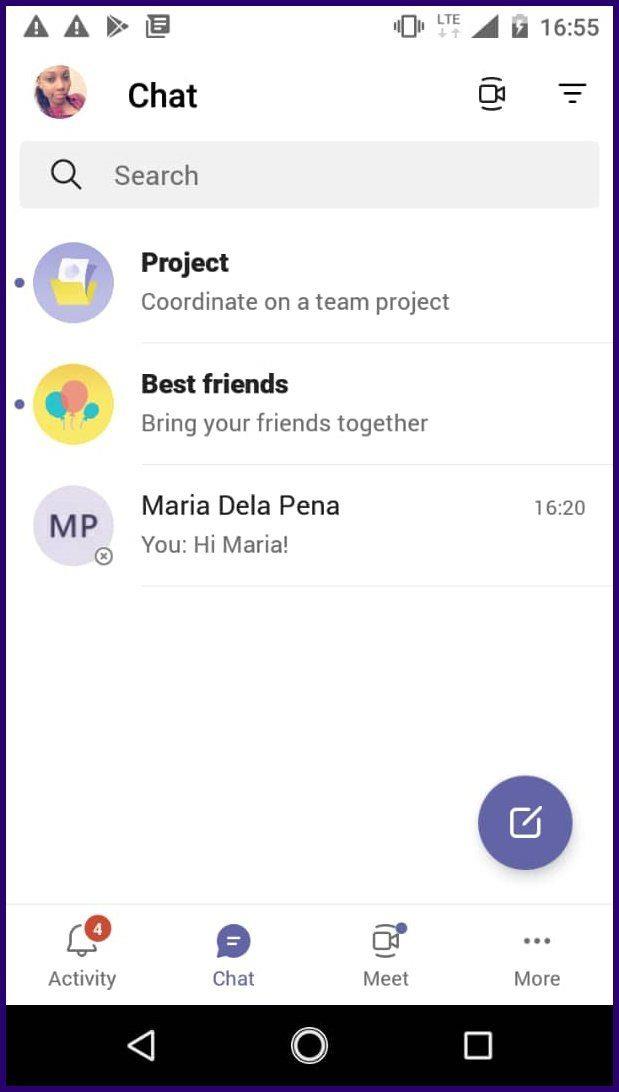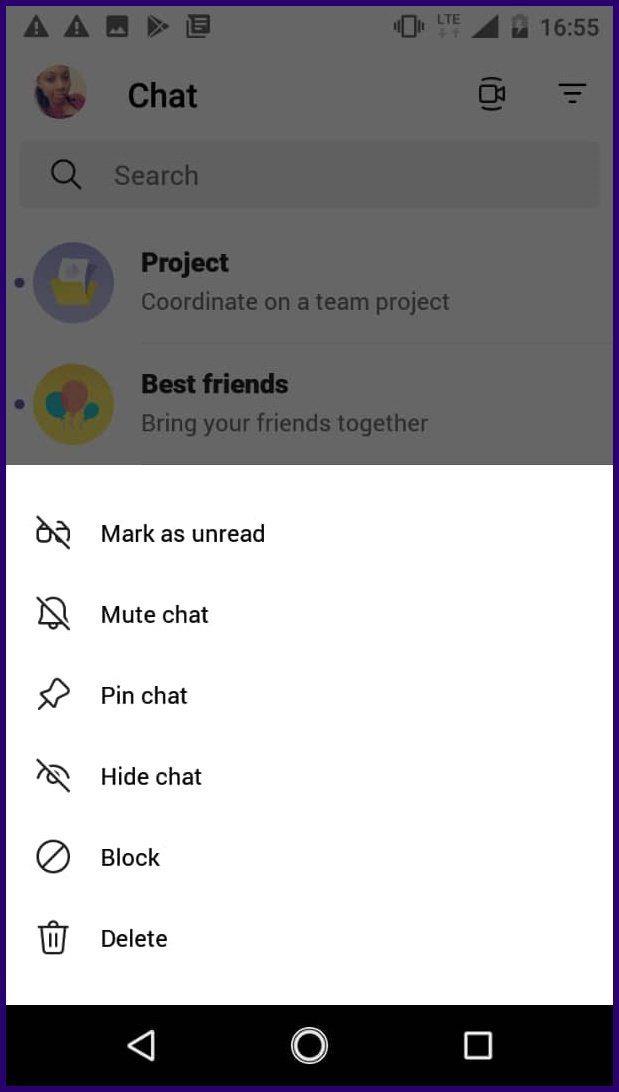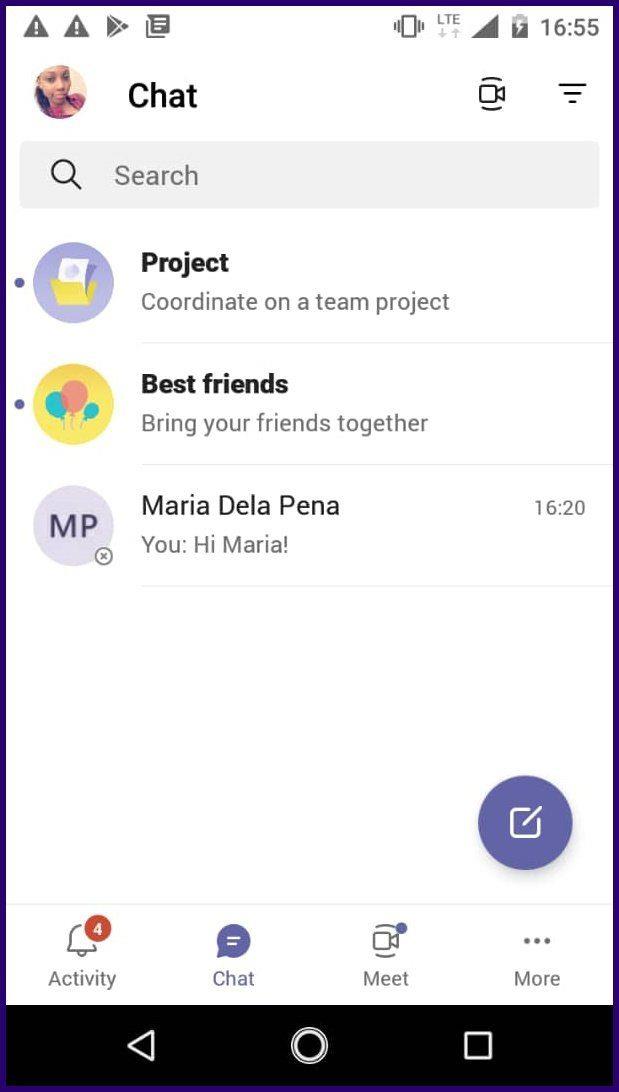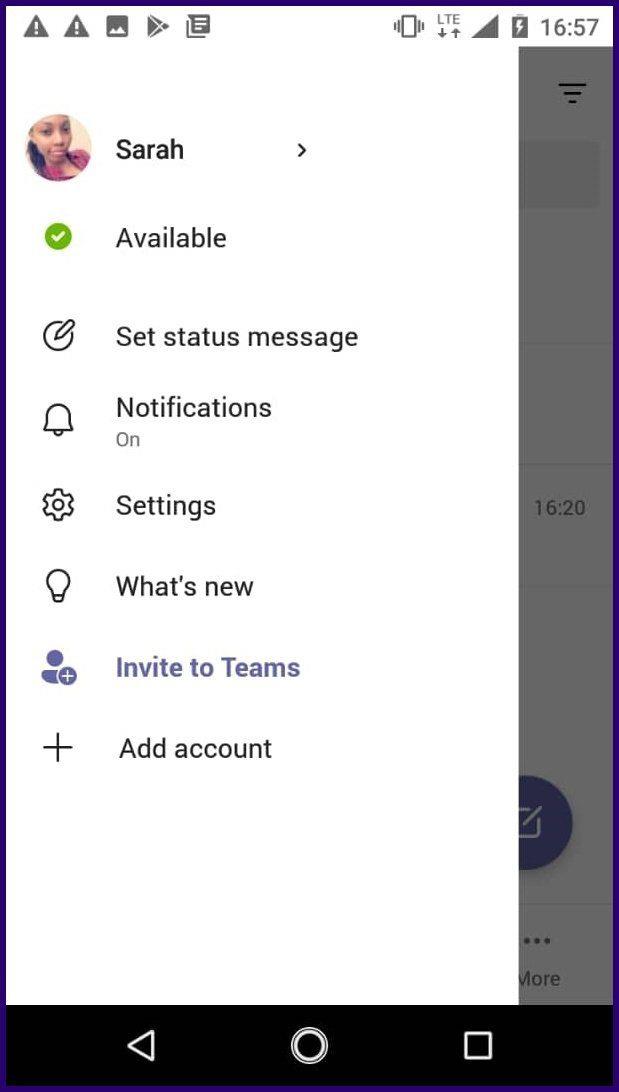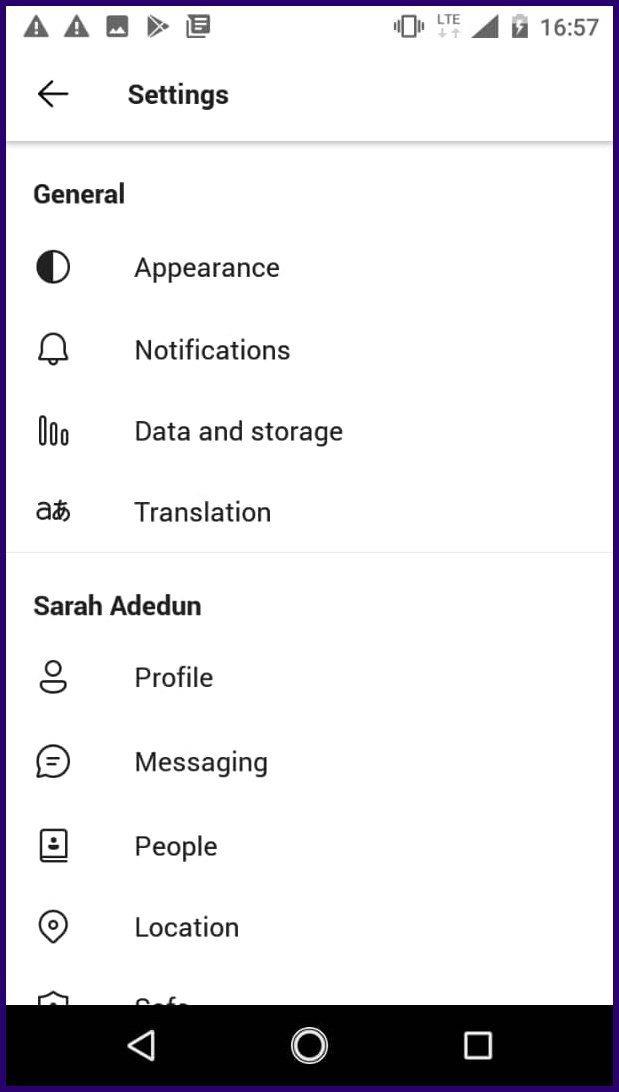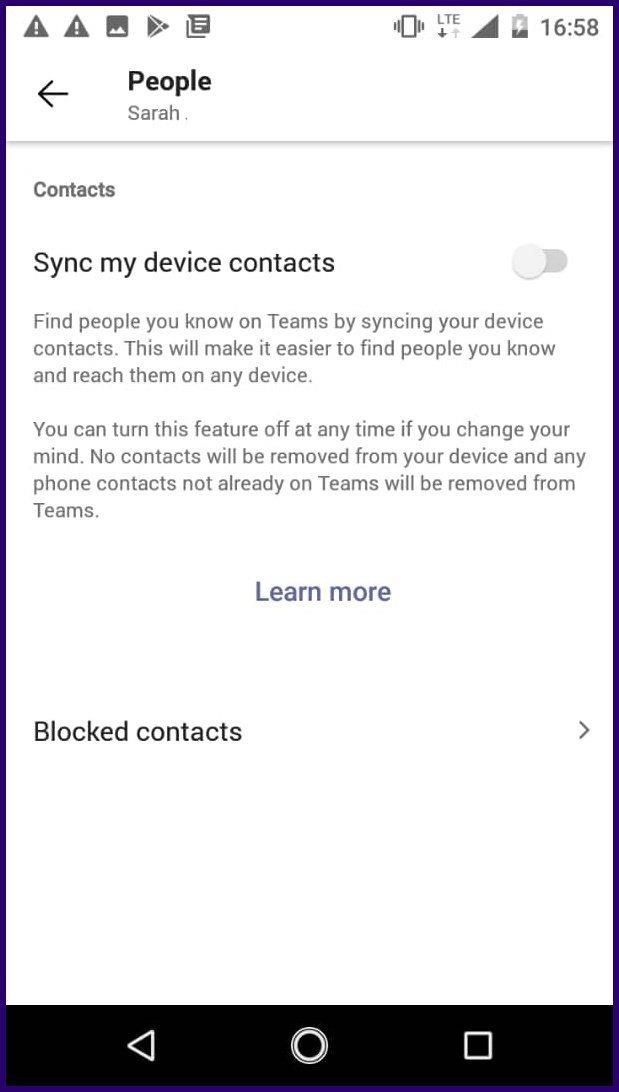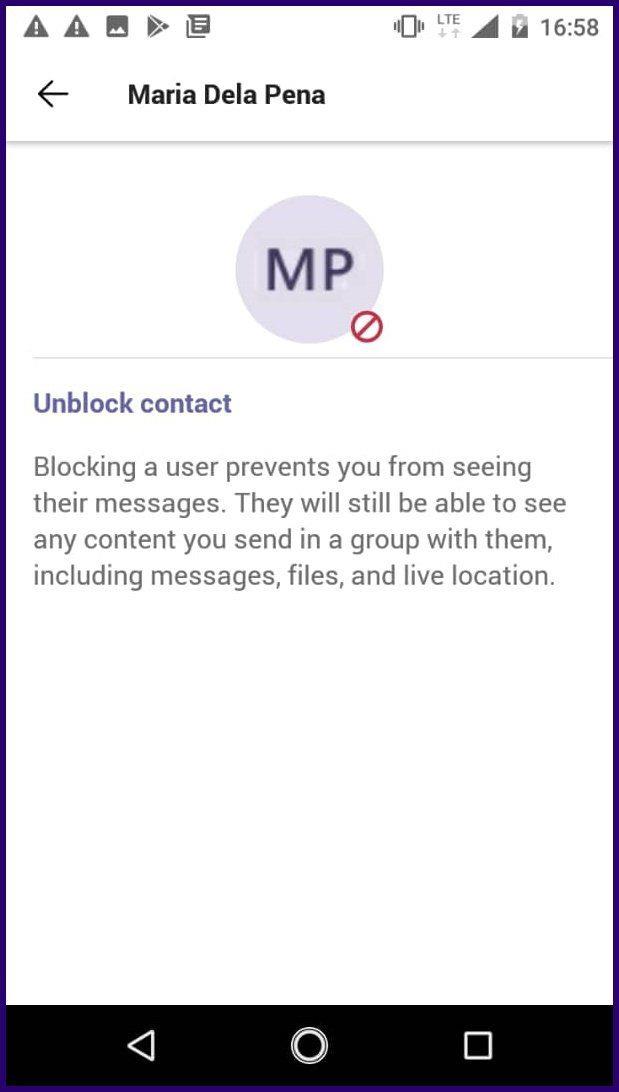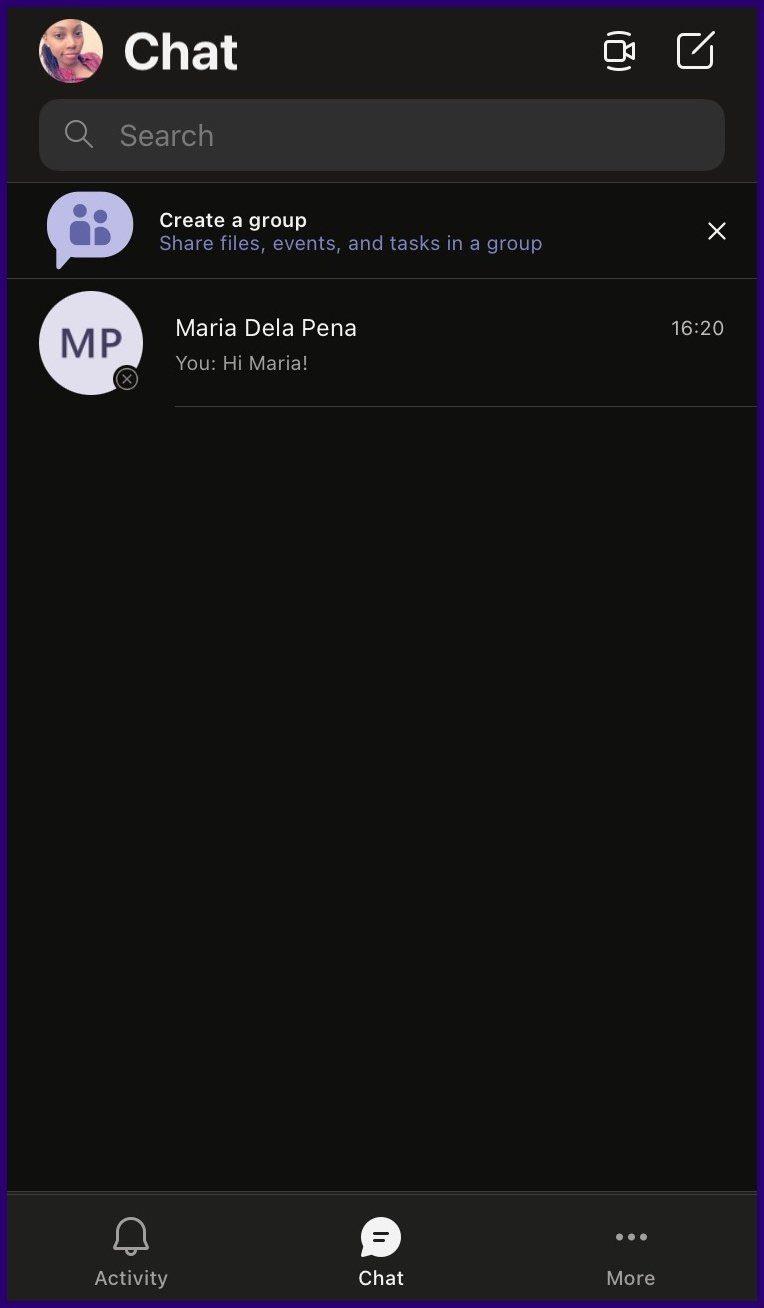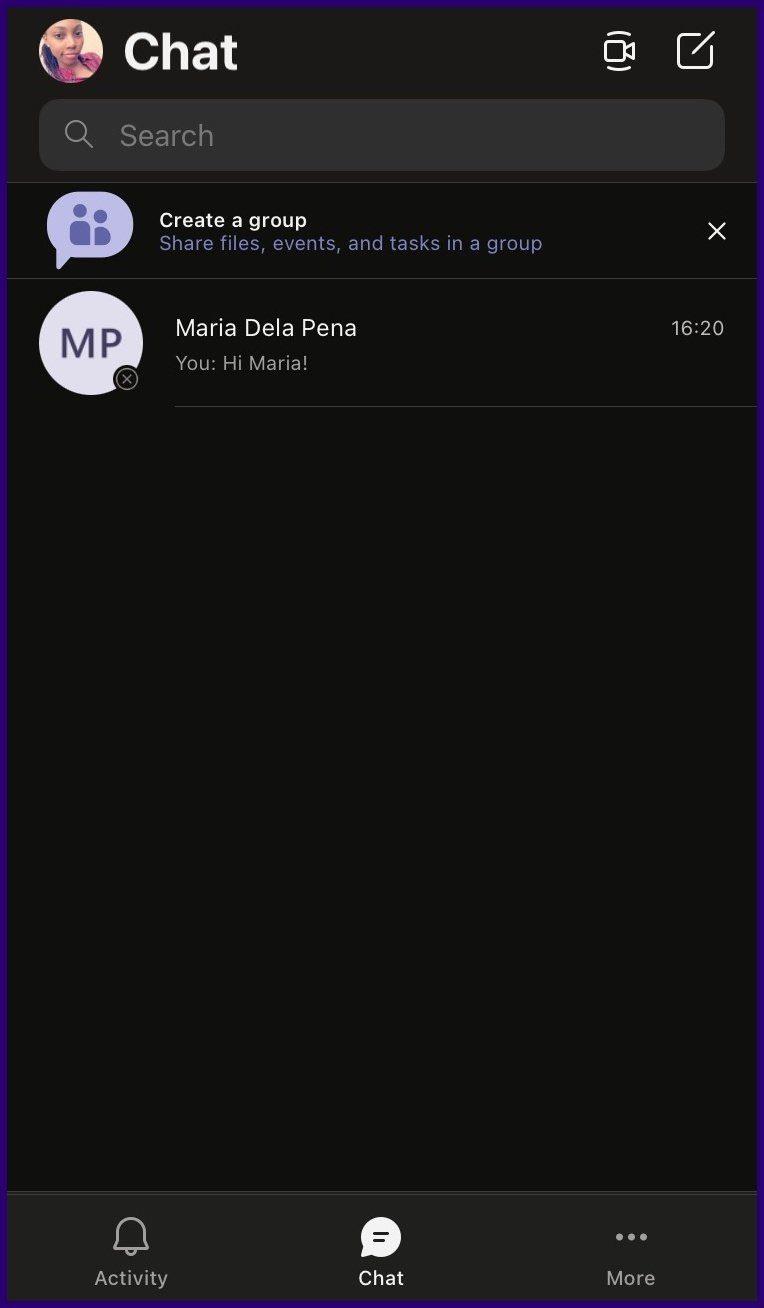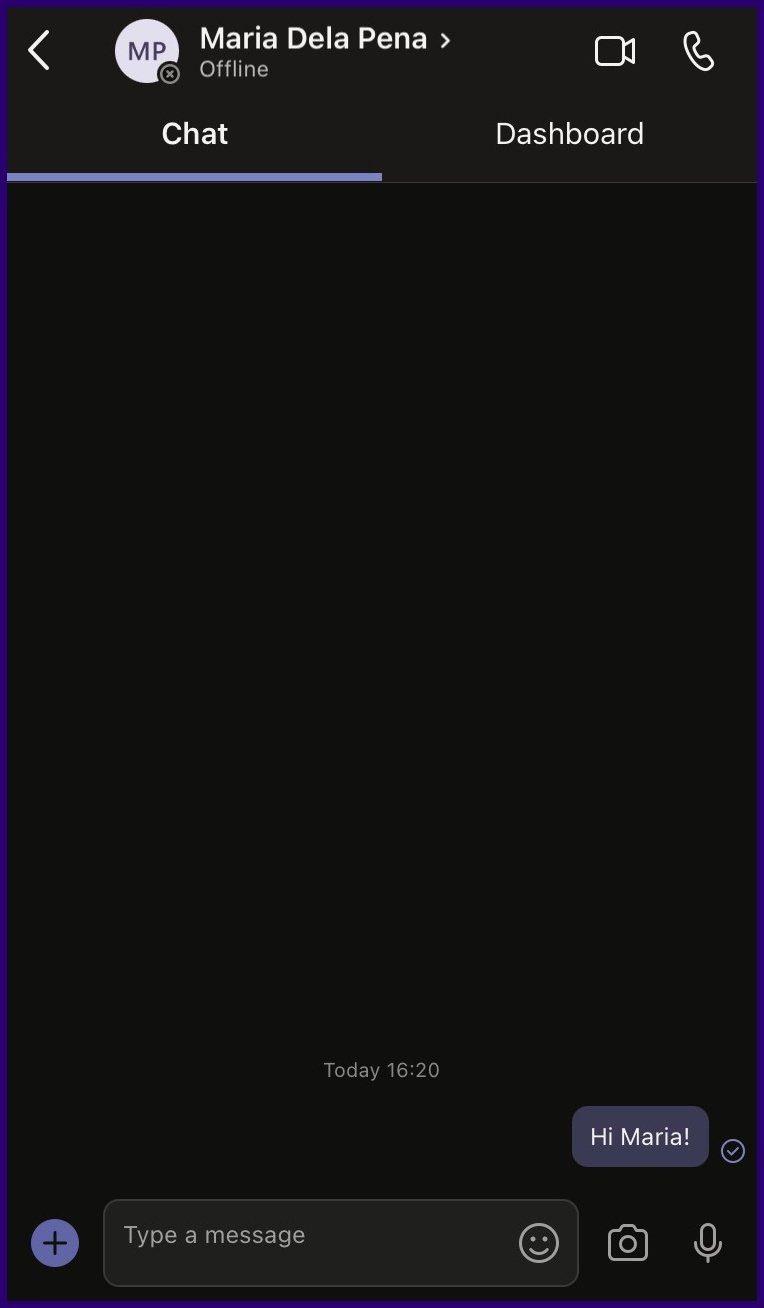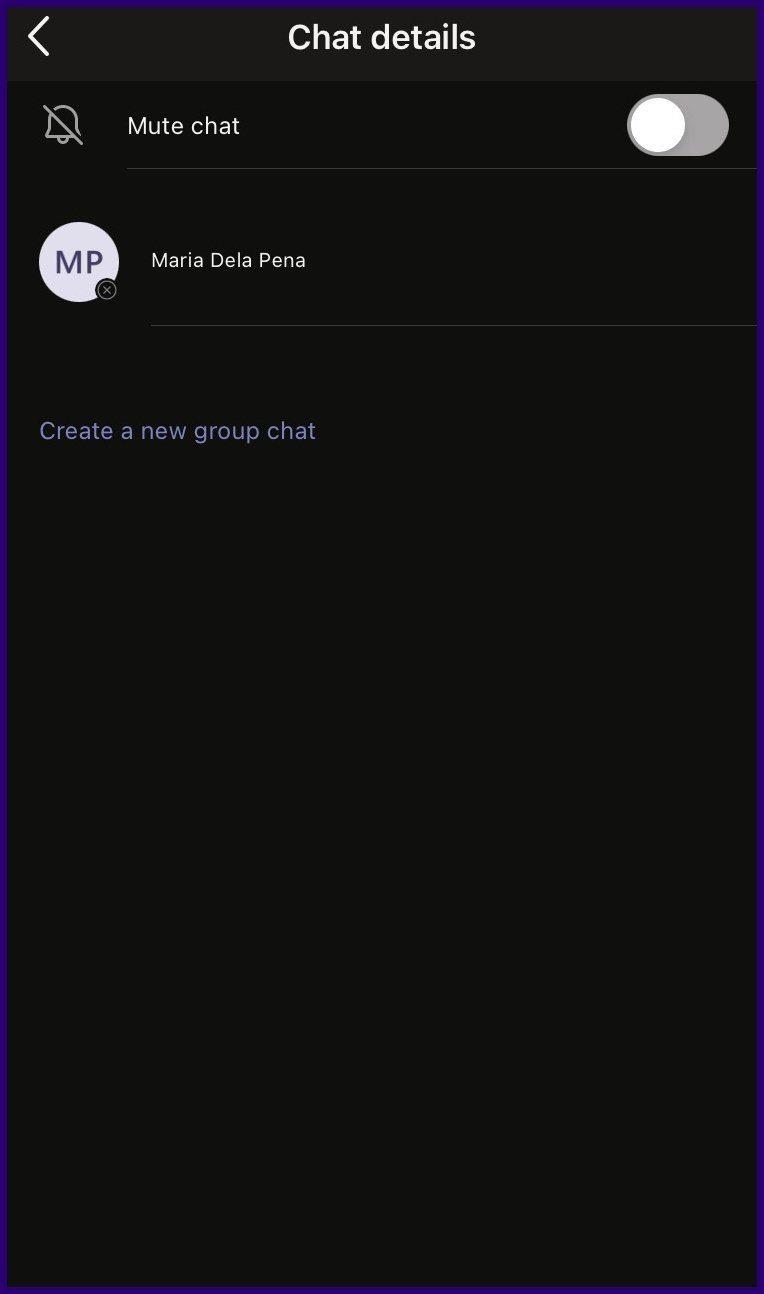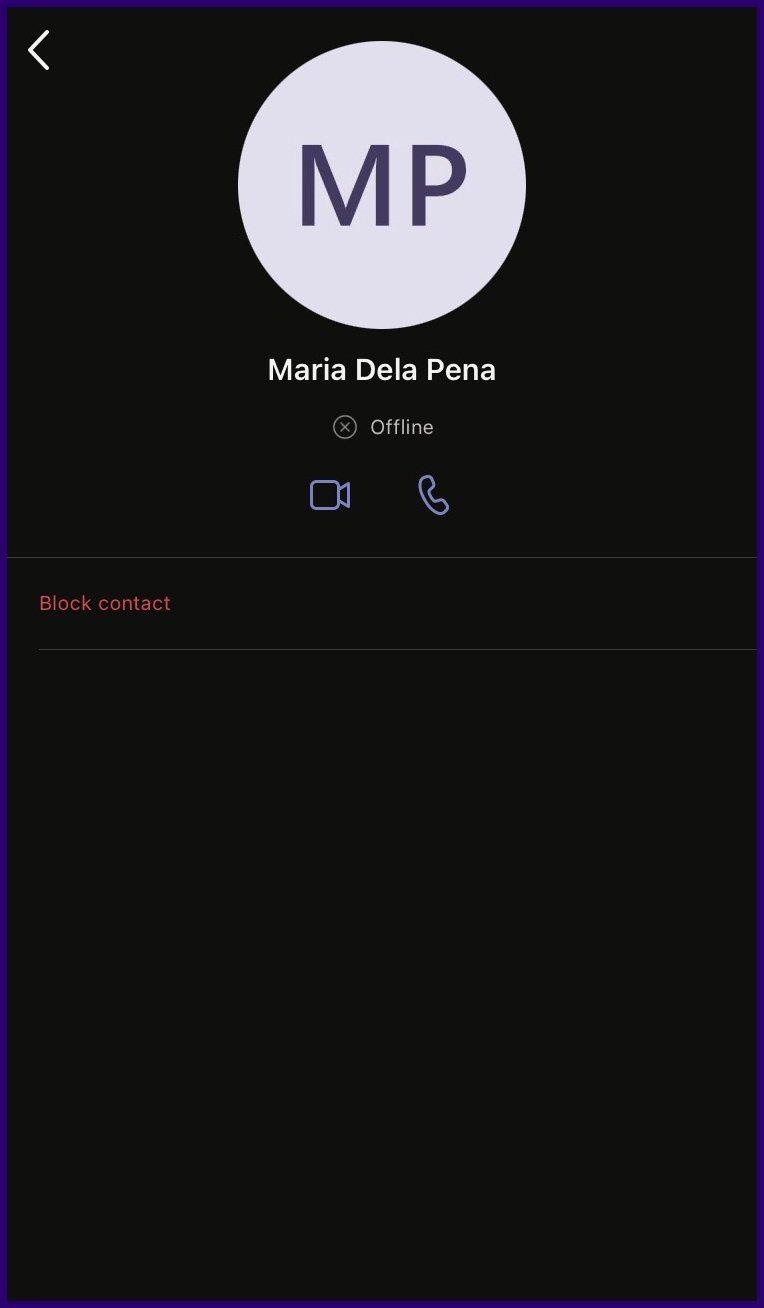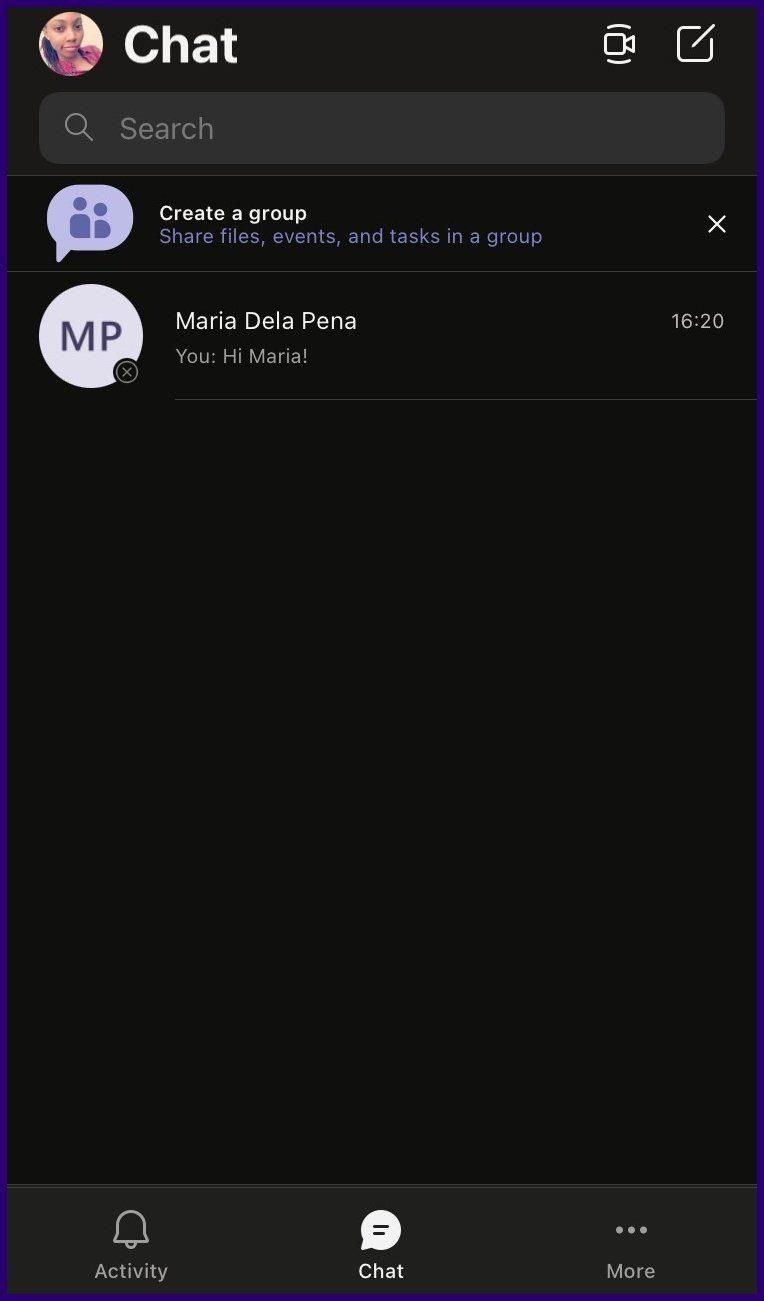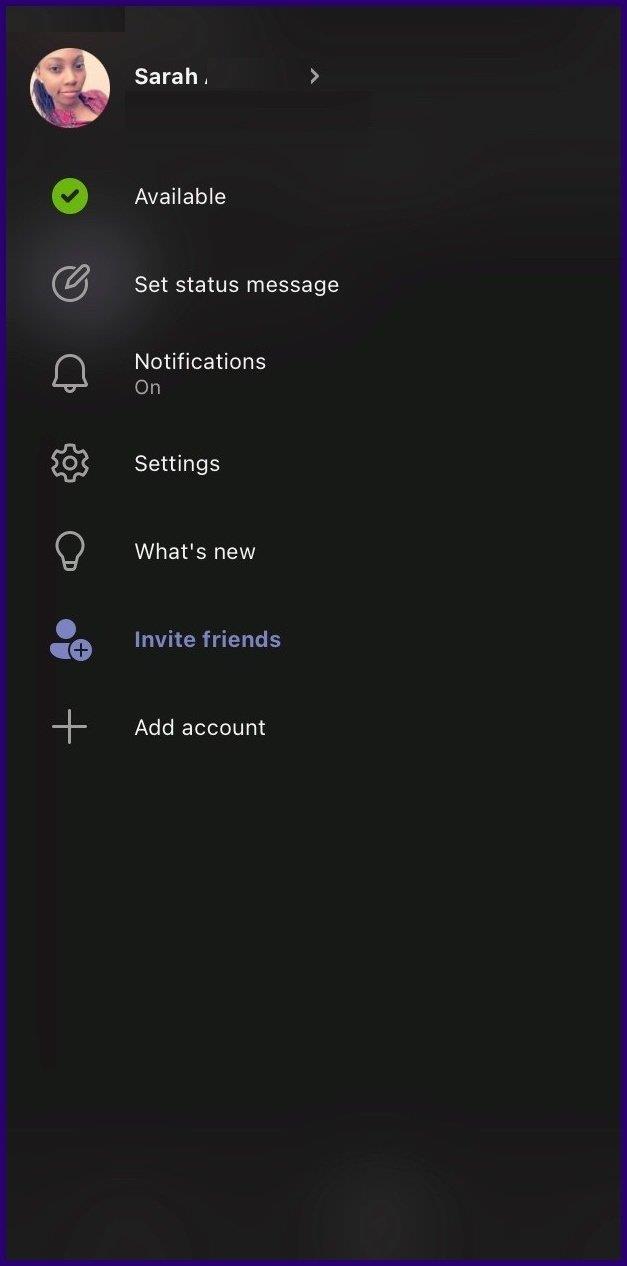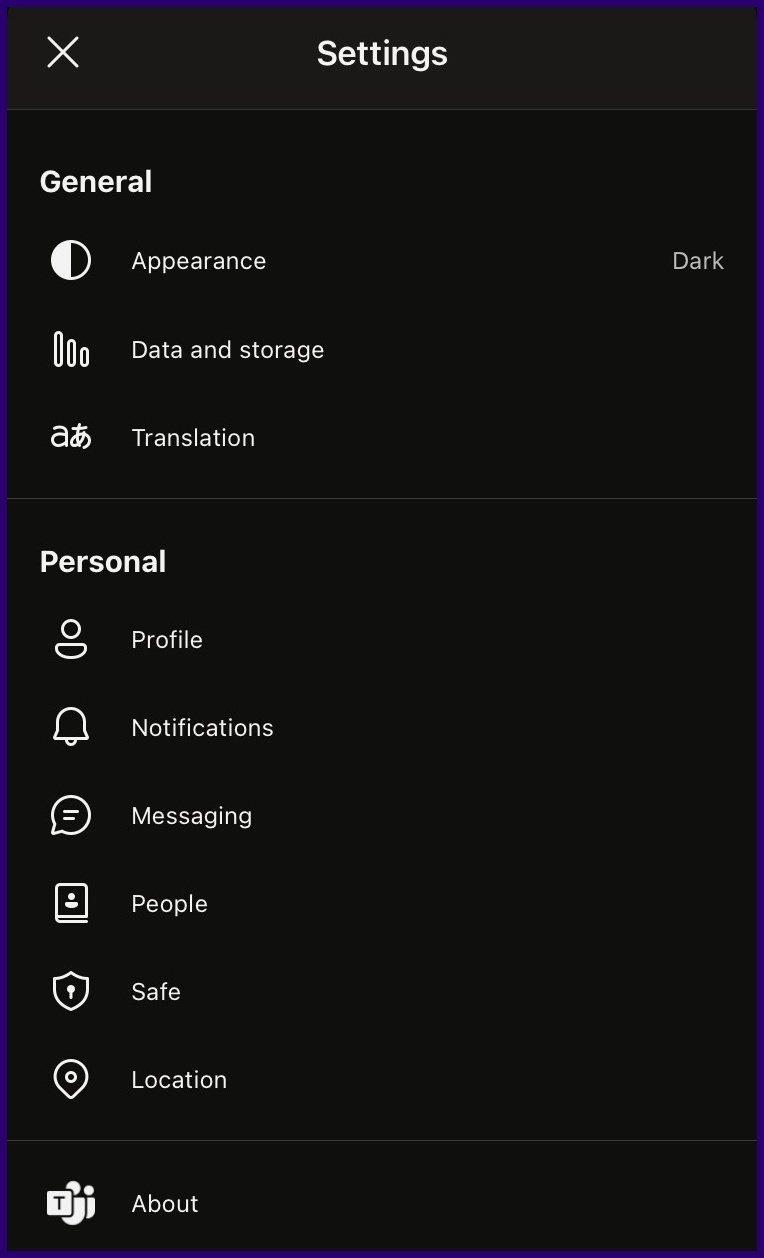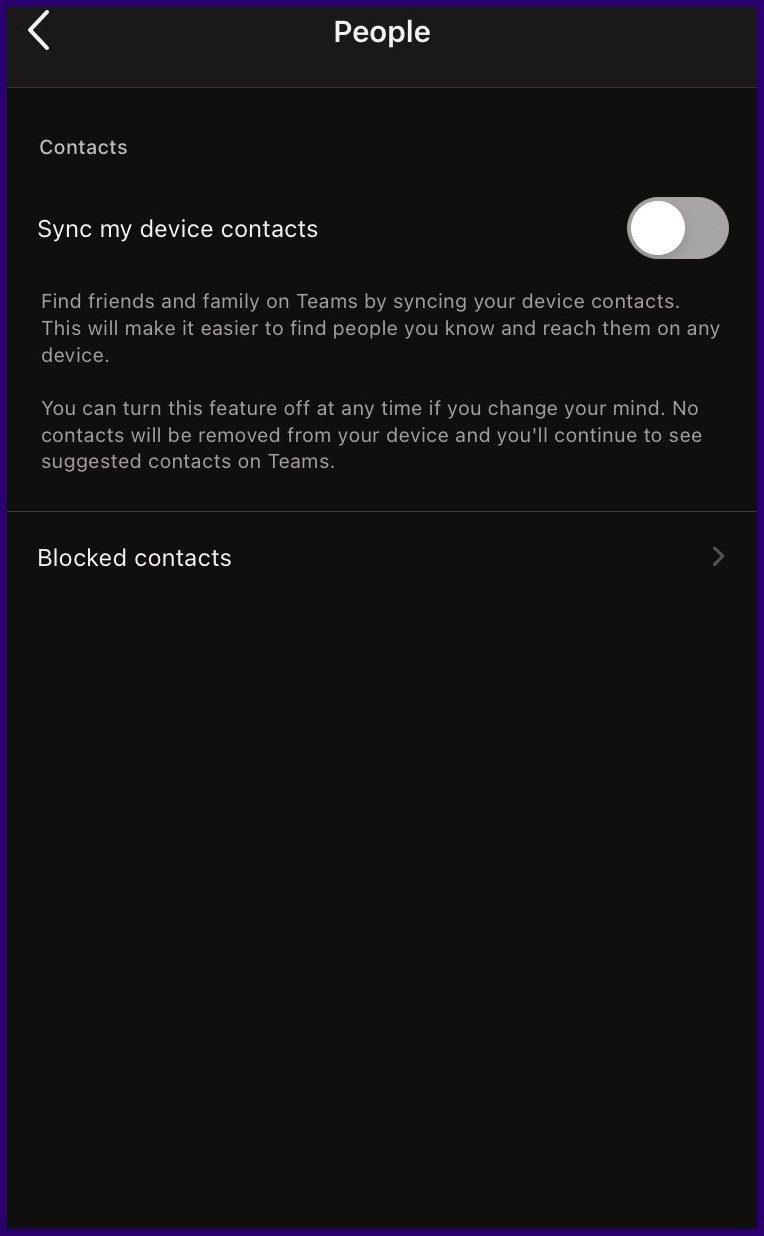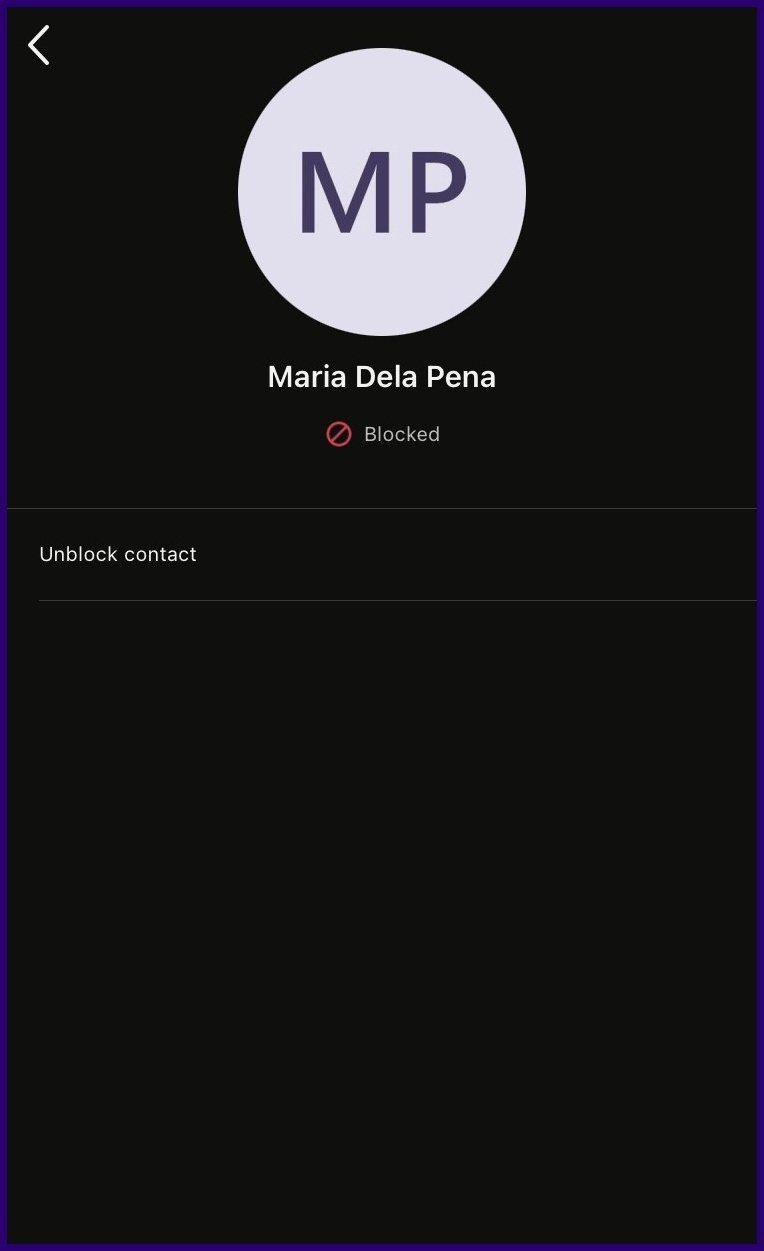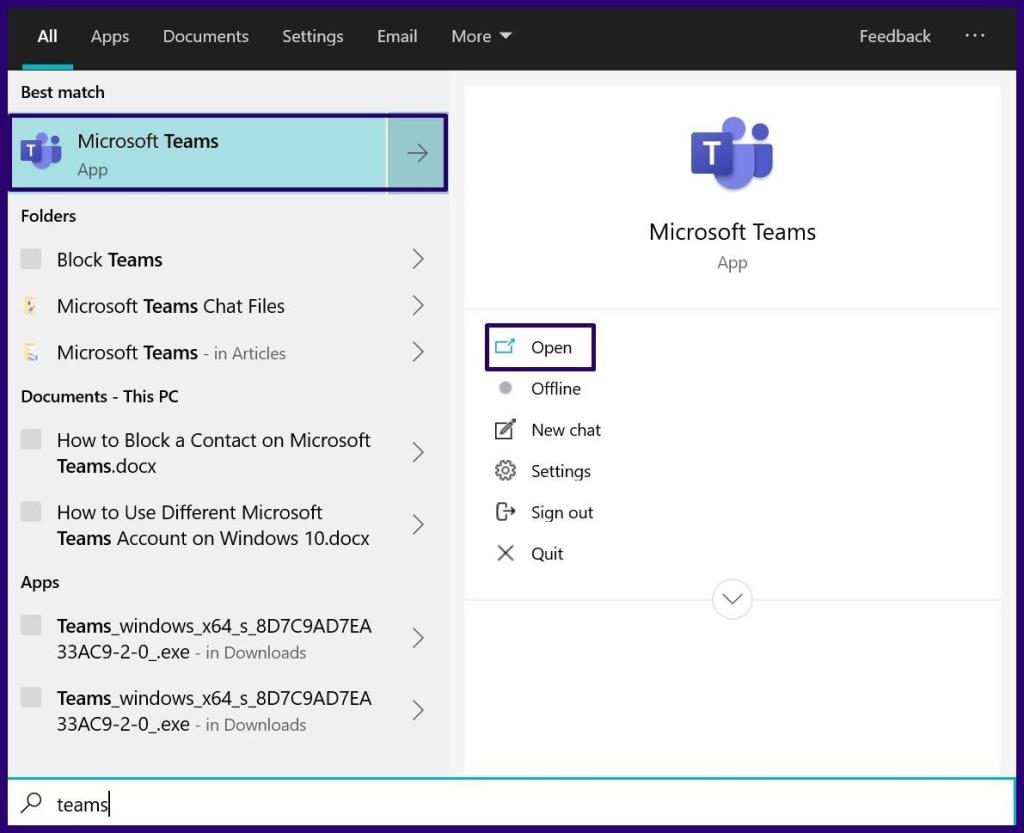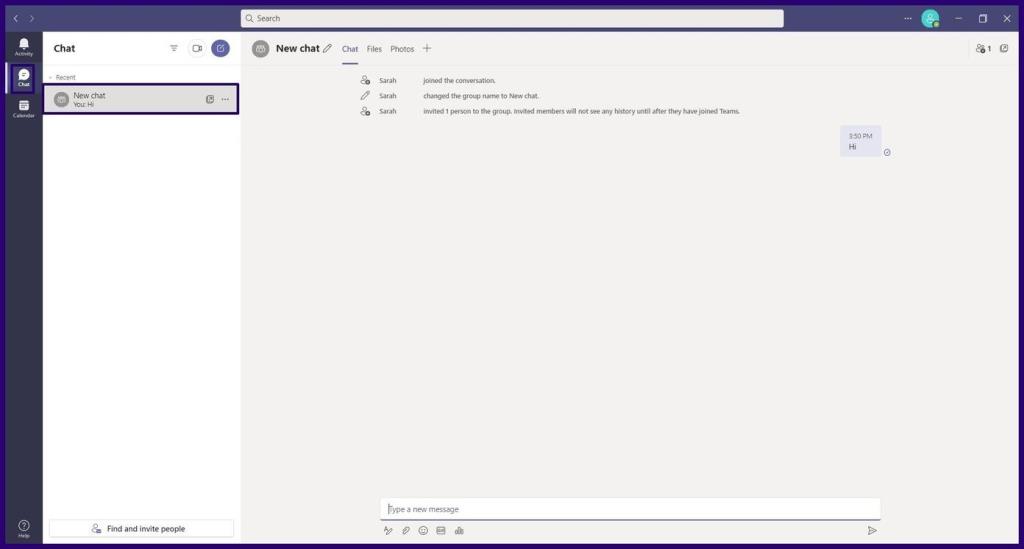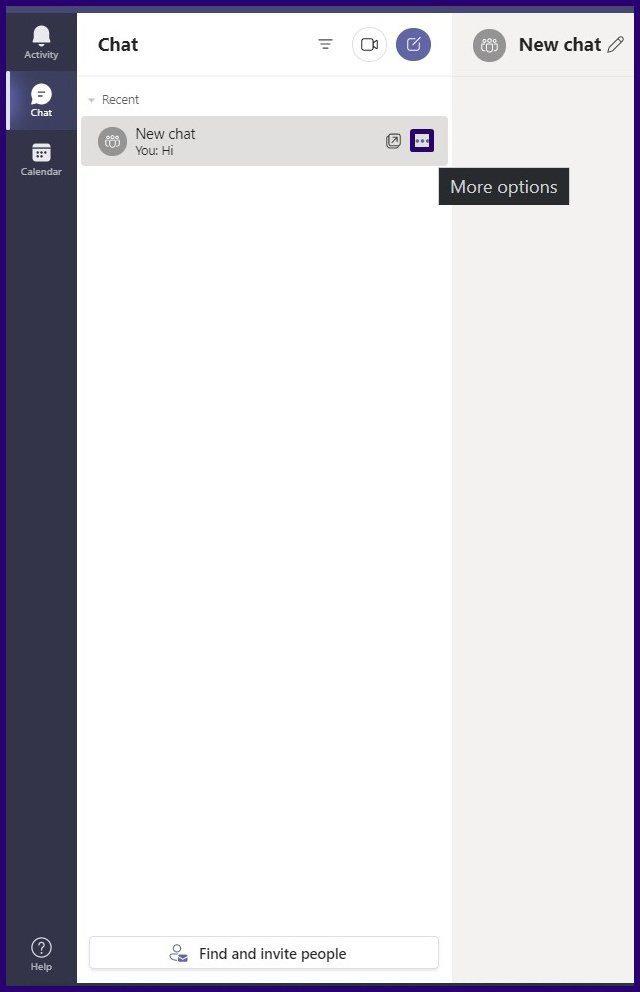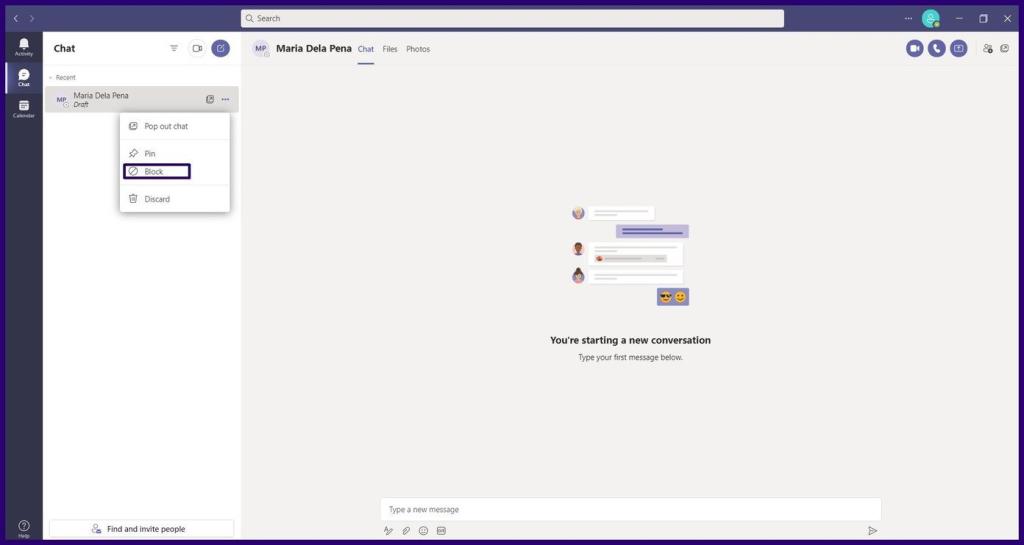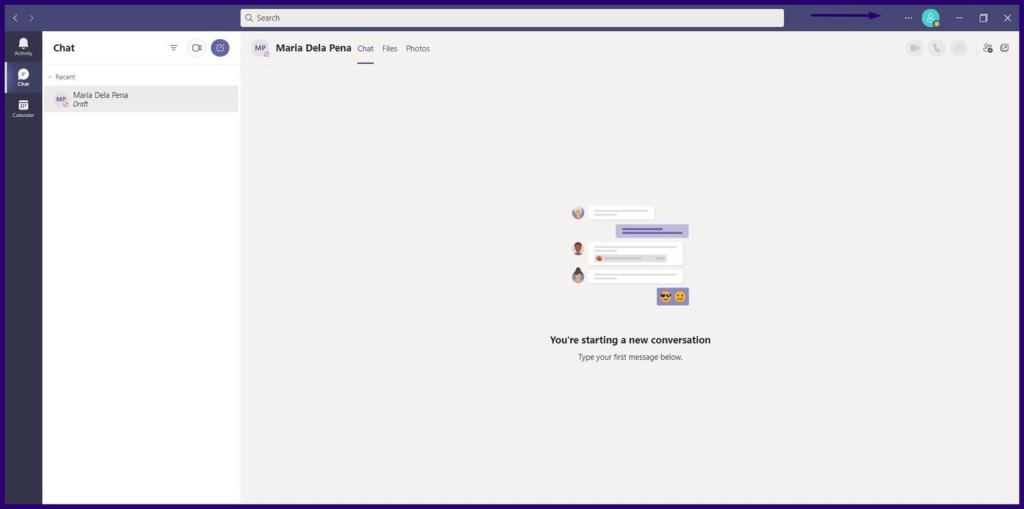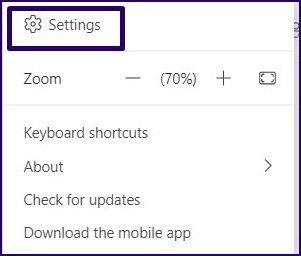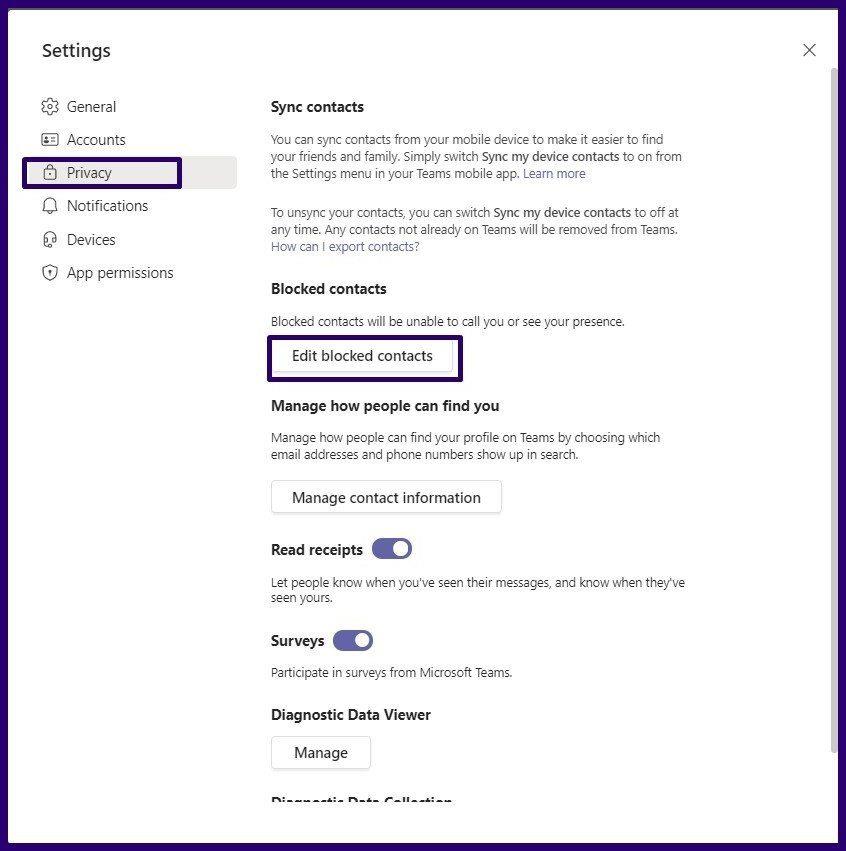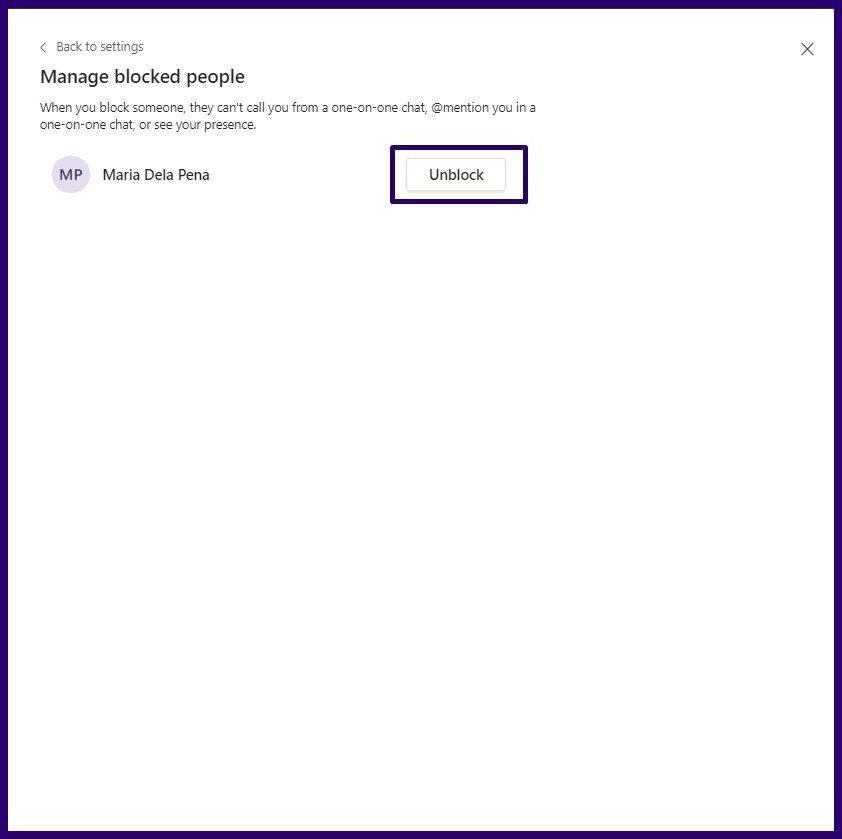Dengan peningkatan 1000% dalam penggunaan di puncak pandemi COVID-19, integrasi mendalam Microsoft Teams dengan Office 365 menjadikannya salah satu alat kolaborasi paling populer. Aplikasi ini beroperasi pada perangkat Windows, Mac, iOS, dan Android. Selain sebagai perangkat lunak kolaborasi, aplikasi ini juga menawarkan konferensi video dan fitur pesan obrolan.

Untuk menelepon atau mengirim pesan kepada seseorang menggunakan aplikasi Teams, yang perlu Anda lakukan hanyalah memastikan mereka ada di daftar kontak Anda. Namun, Anda dapat memblokirnya jika Anda tidak ingin lagi orang tersebut menghubungi Anda di platform Microsoft Teams. Berikut cara kerjanya:
Catatan: Opsi Blokir hanya tersedia untuk akun Microsoft Teams pribadi.
Memblokir Kontak di Microsoft Teams untuk Android
Jika Anda menggunakan perangkat Android, berikut cara memblokir kontak di Microsoft Teams:
Langkah 1: Luncurkan Microsoft Teams dan ketuk Obrolan di bagian bawah layar.
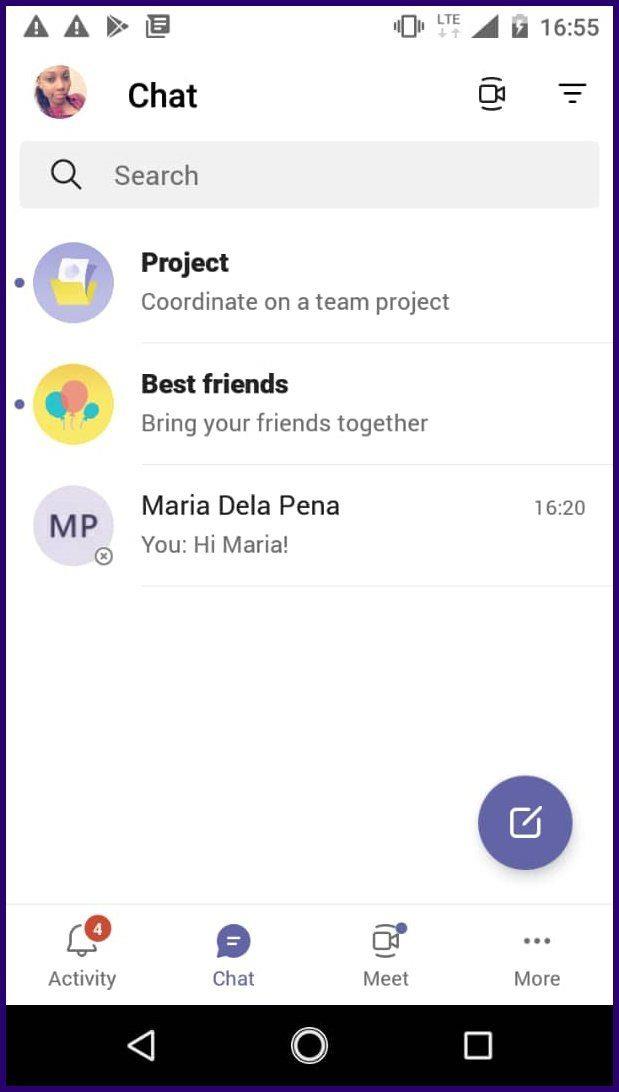
Langkah 2: Pilih kontak atau obrolan yang ingin Anda blokir dengan mengetuk dan menahannya selama beberapa detik.
Langkah 3: Pilih opsi Blokir untuk memblokir kontak.
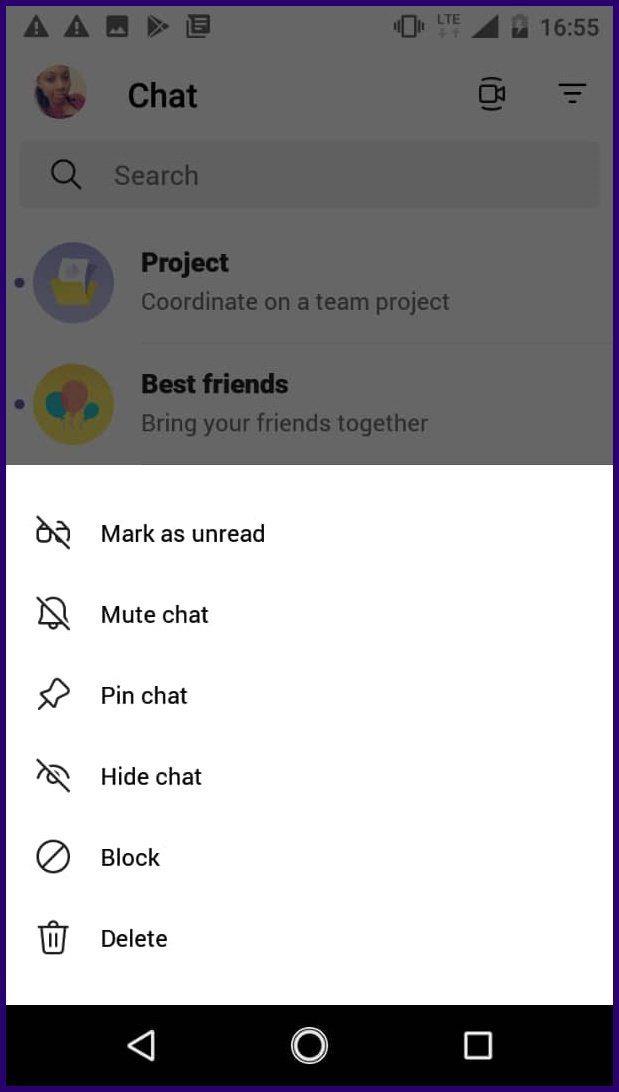
Catatan: Setelah Anda memblokir seseorang yang juga merupakan bagian dari obrolan grup, orang lain dalam grup tersebut masih dapat membaca pesan mereka. Untuk menghindarinya, Anda harus menghapus kontak yang diblokir dari grup.
Untuk membuka blokir kontak di Microsoft Teams untuk Android, Anda dapat mengikuti langkah yang sama di atas. Namun, jika kontak tersebut tidak lagi ada dalam daftar obrolan terbaru Anda, ikuti langkah-langkah di bawah ini:
Langkah 1: Luncurkan Microsoft Teams dan ketuk Gambar Profil Anda.
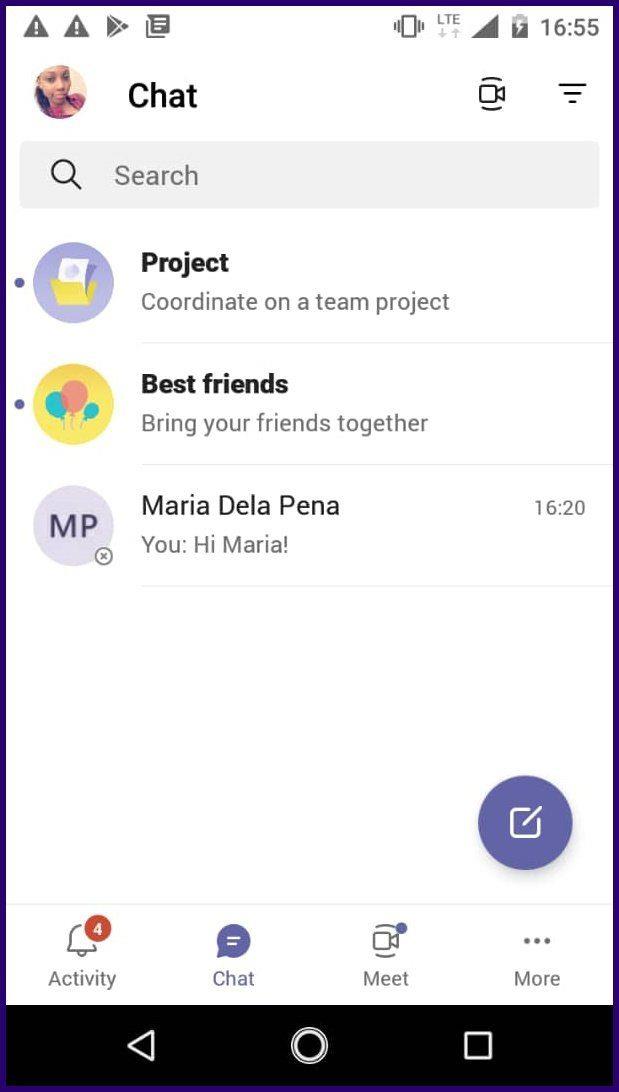
Langkah 2: Ketuk Pengaturan dari opsi menu.
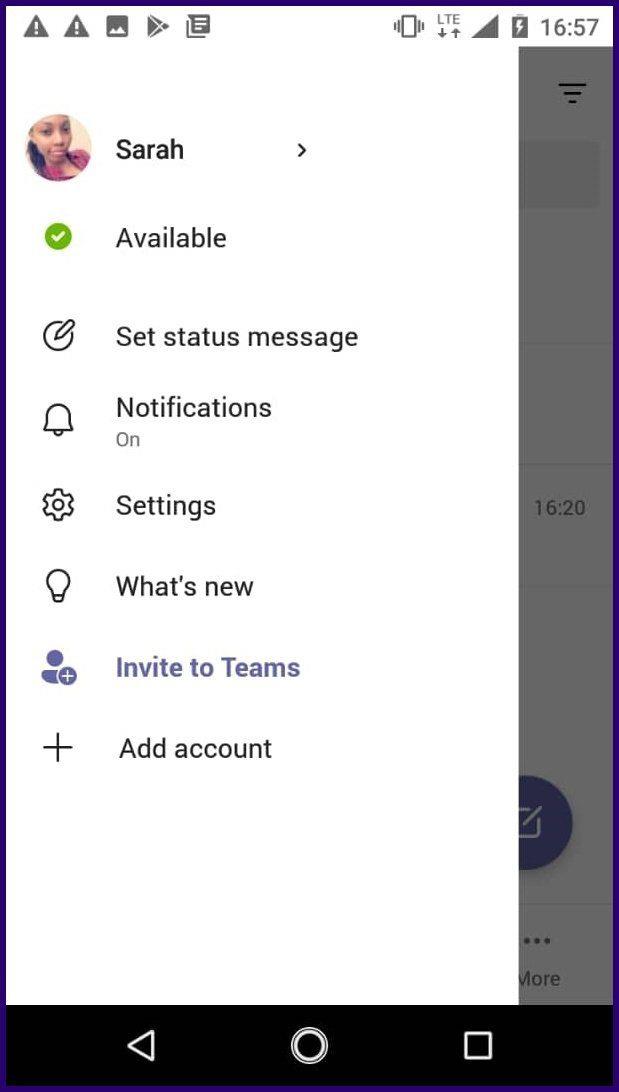
Langkah 3: Gulir daftar opsi pada halaman Pengaturan dan pilih Orang.
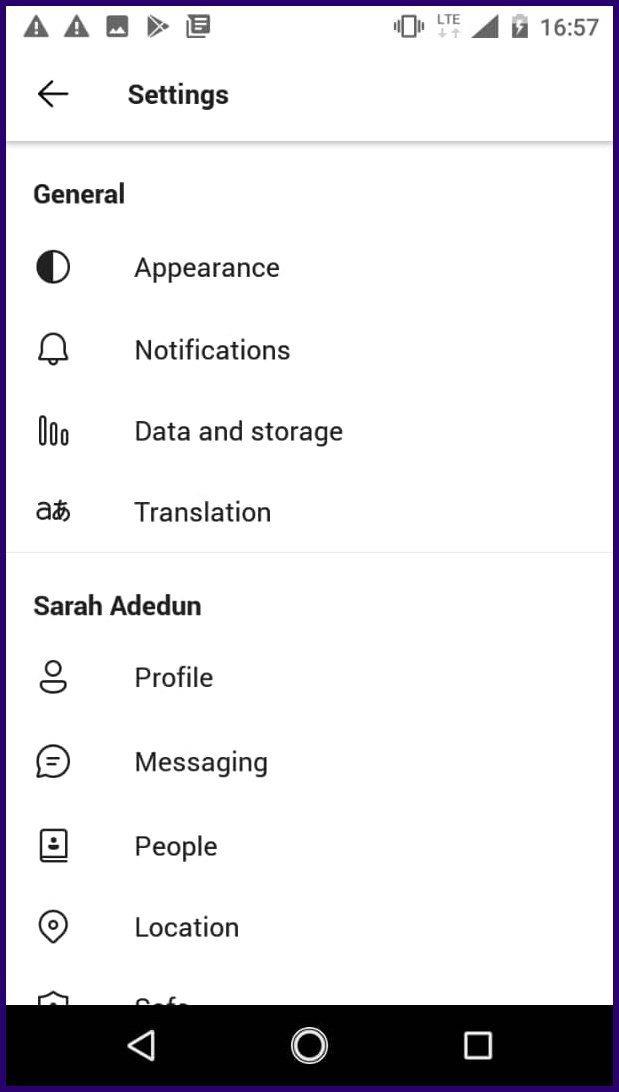
Langkah 4: Ketuk Kontak yang Diblokir dan pilih kontak yang ingin Anda buka blokirnya dengan mengetuknya.
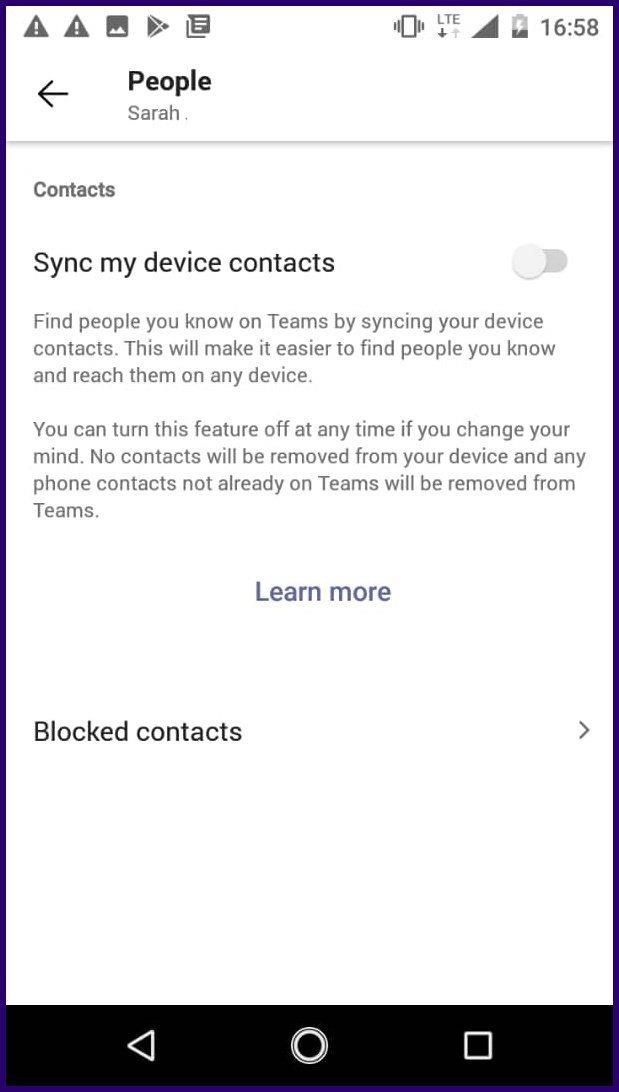
Langkah 5: Ketuk Buka Blokir Kontak.
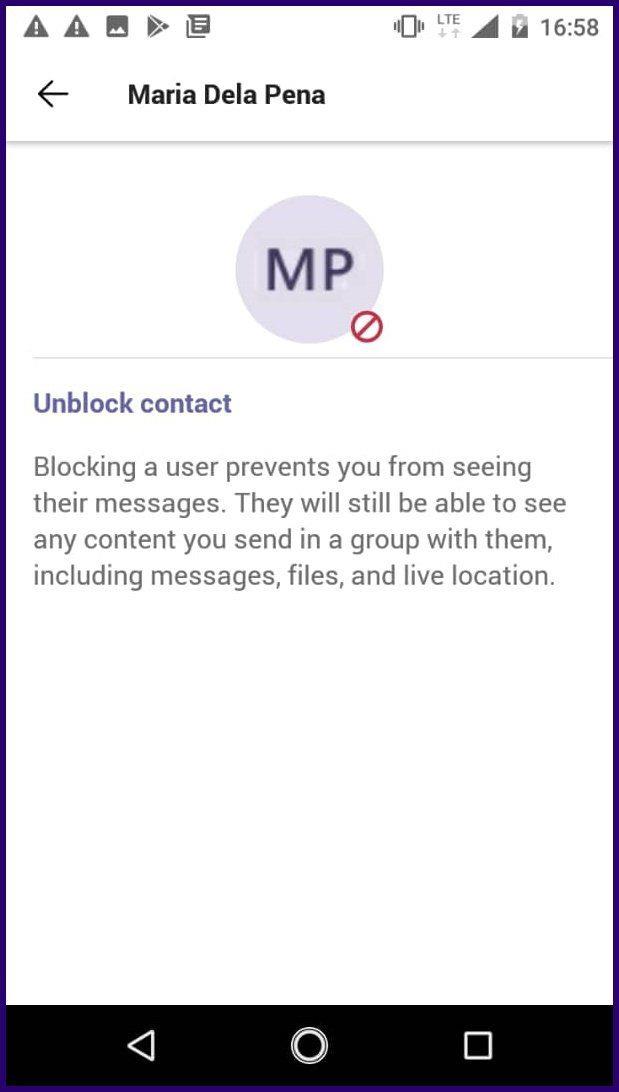
Memblokir Kontak di Microsoft Teams untuk iOS
Berikut cara memblokir kontak di Microsoft Teams di perangkat iOS Anda:
Langkah 1: Luncurkan aplikasi Teams dari layar beranda perangkat Anda.

Langkah 2: Di bagian bawah layar, ketuk Obrolan.
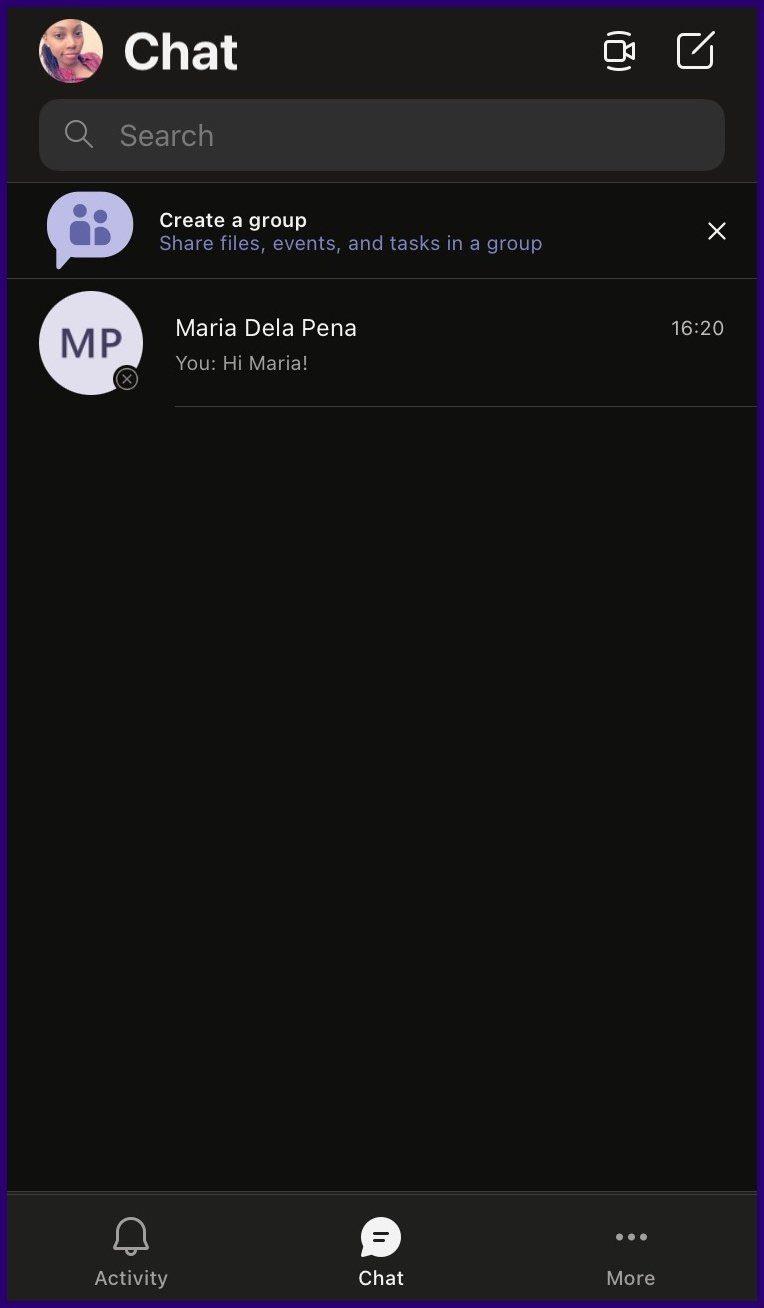
Langkah 3: Pilih kontak atau obrolan yang ingin Anda blokir dengan mengetuknya.
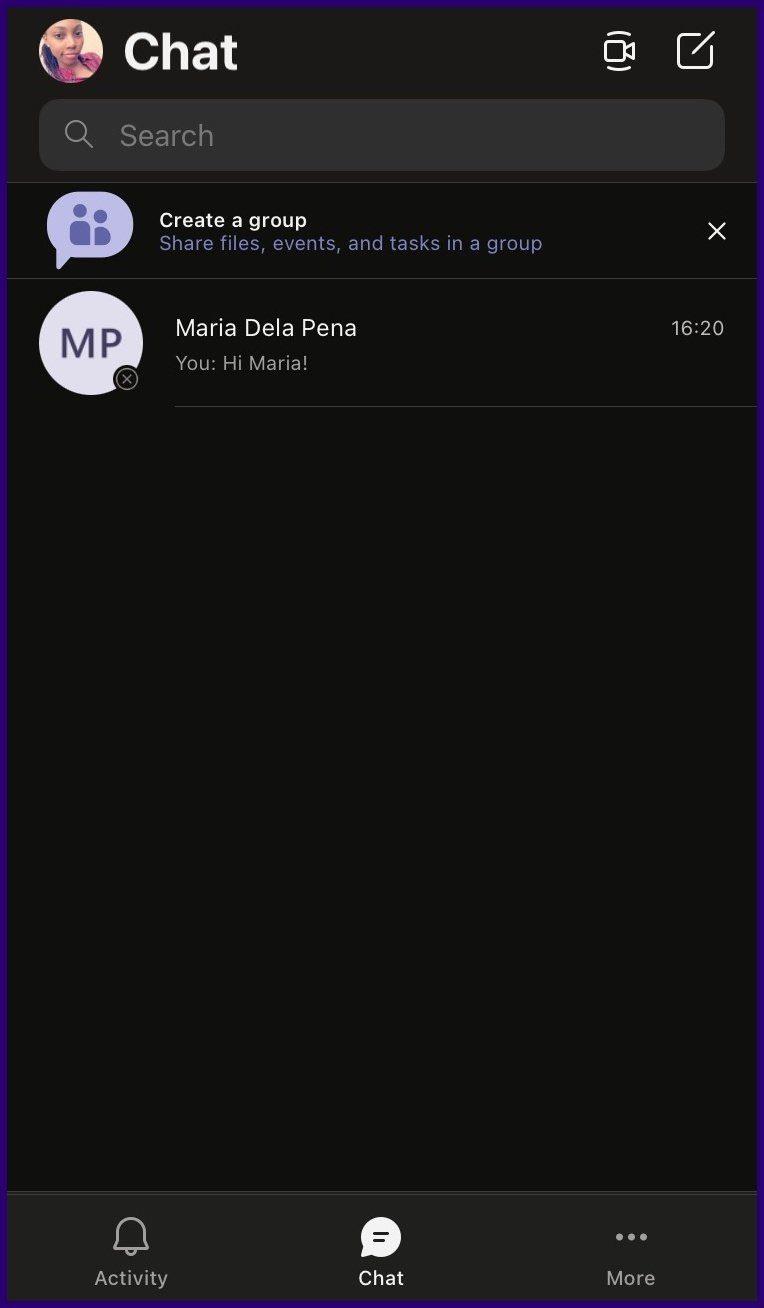
Langkah 4: Di bagian atas layar, ketuk nama Kontak.
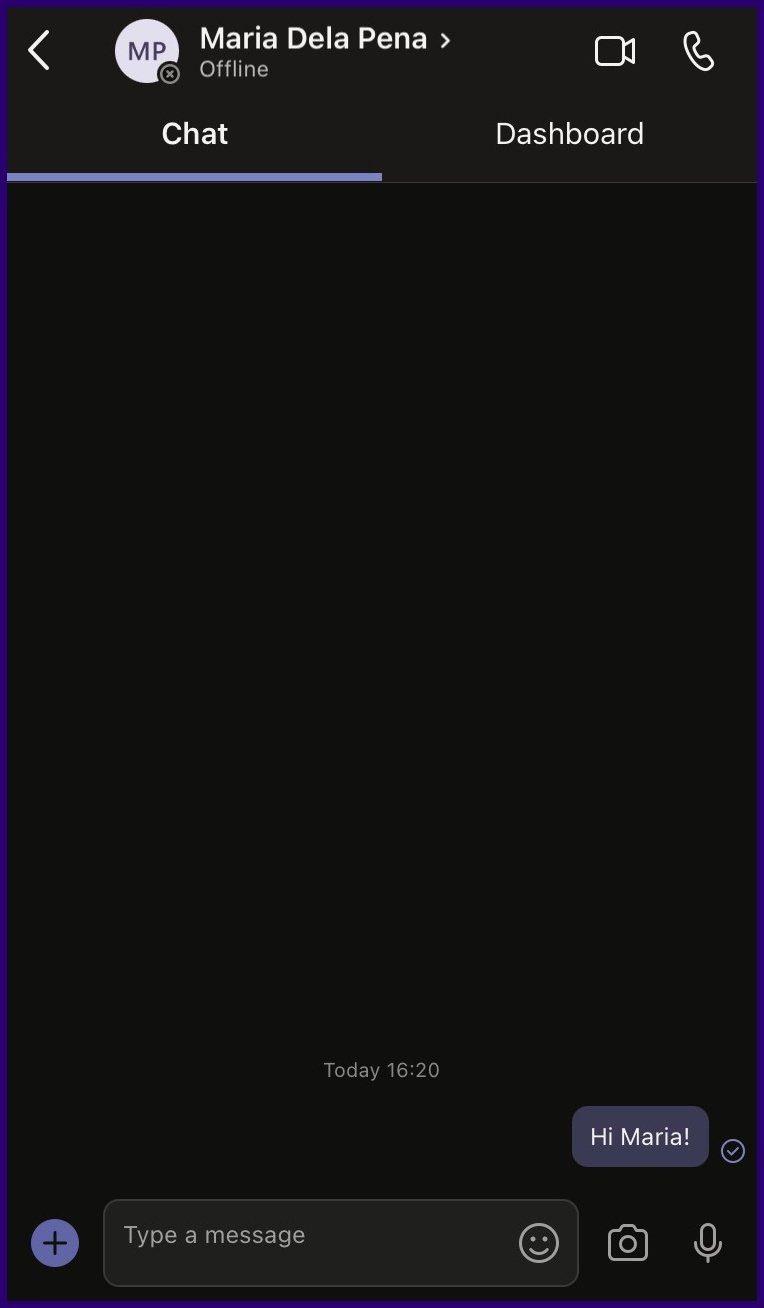
Langkah 5: Setelah jendela detail obrolan terbuka, ketuk nama kontak untuk kedua kalinya.
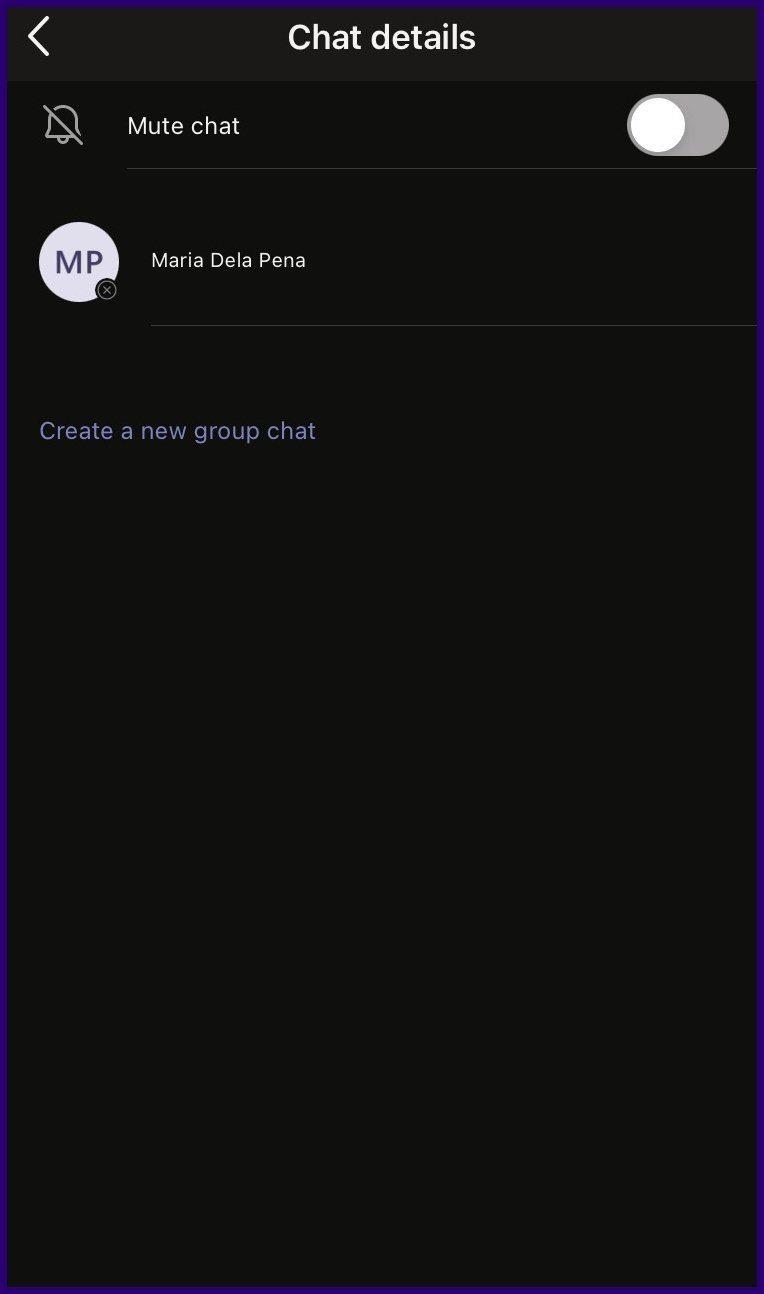
Langkah 6: Ketuk Blokir Kontak.
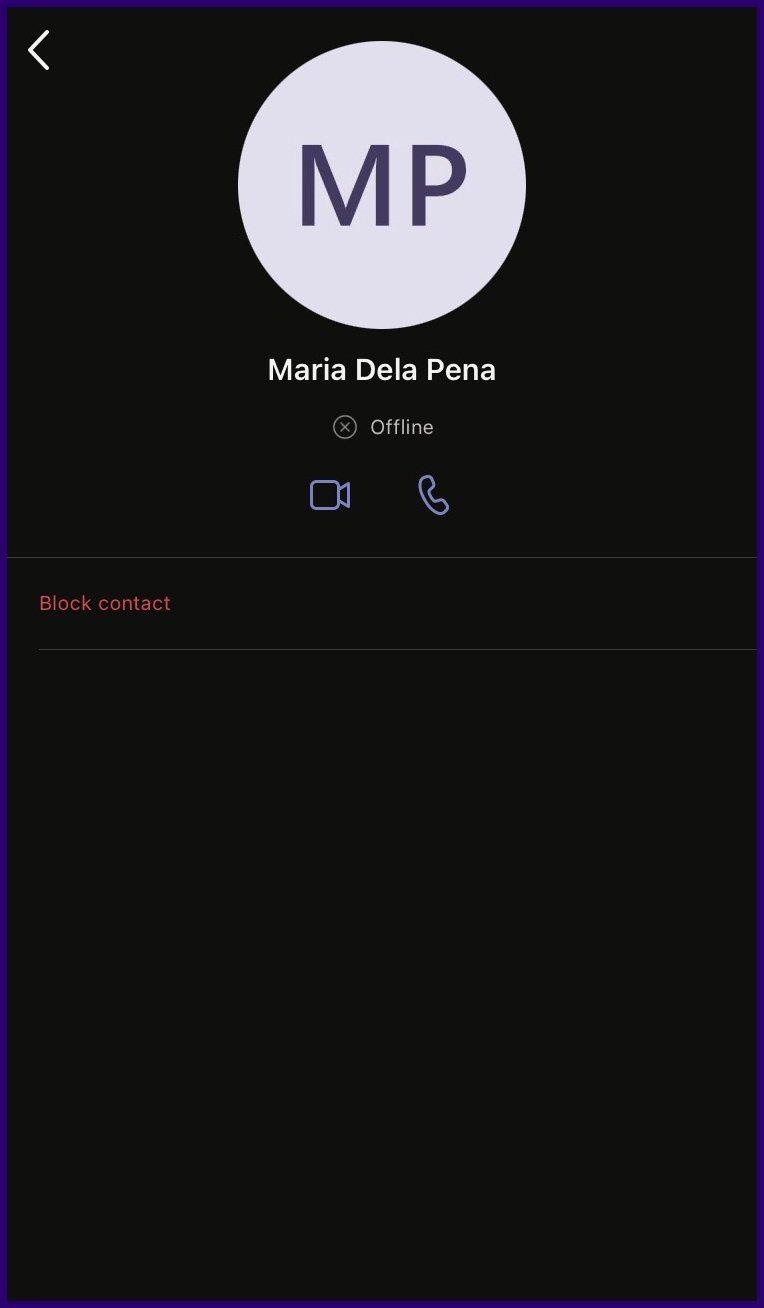
Untuk membuka blokir kontak di Microsoft Teams untuk iOS, Anda dapat mengikuti langkah yang sama di atas. Namun, jika kontak tersebut tidak lagi ada dalam daftar obrolan terbaru Anda, ikuti langkah-langkah di bawah ini:
Langkah 1: Luncurkan Microsoft Teams dan ketuk Gambar Profil Anda.
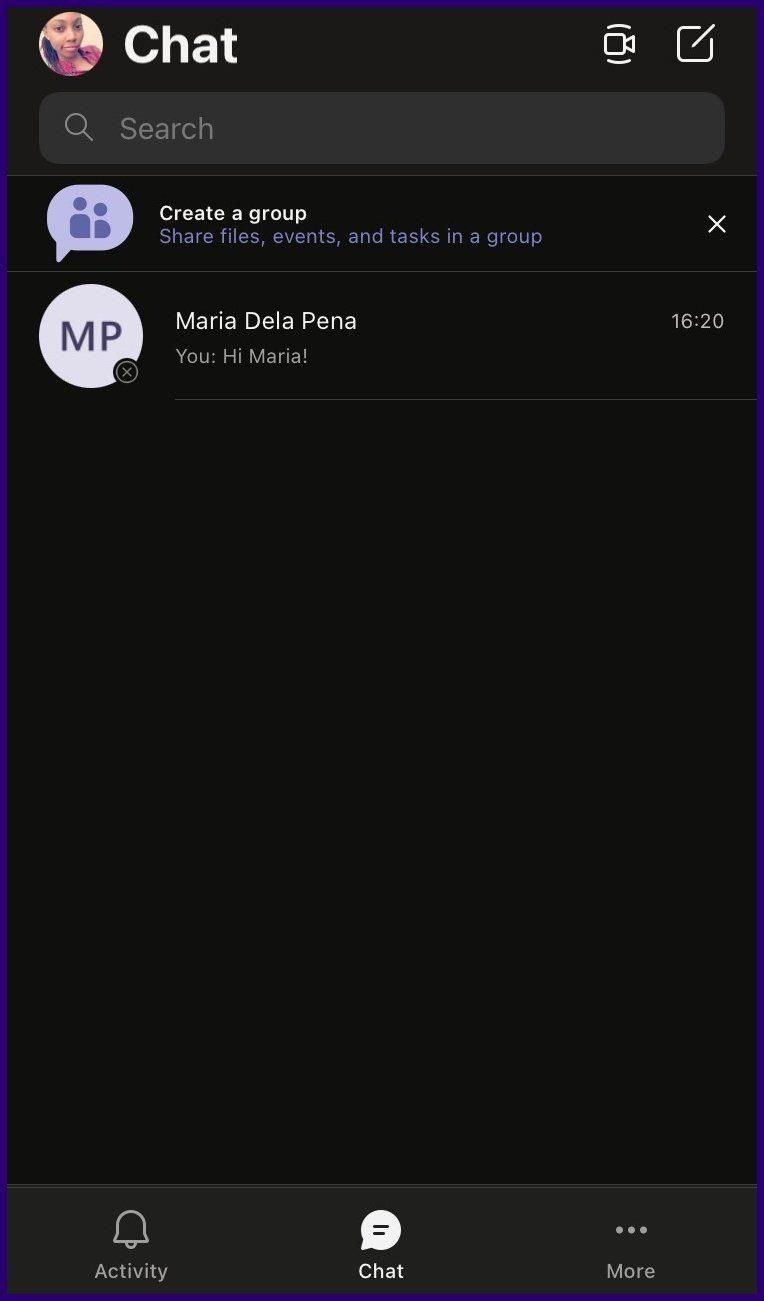
Langkah 2: Ketuk Pengaturan dari opsi menu.
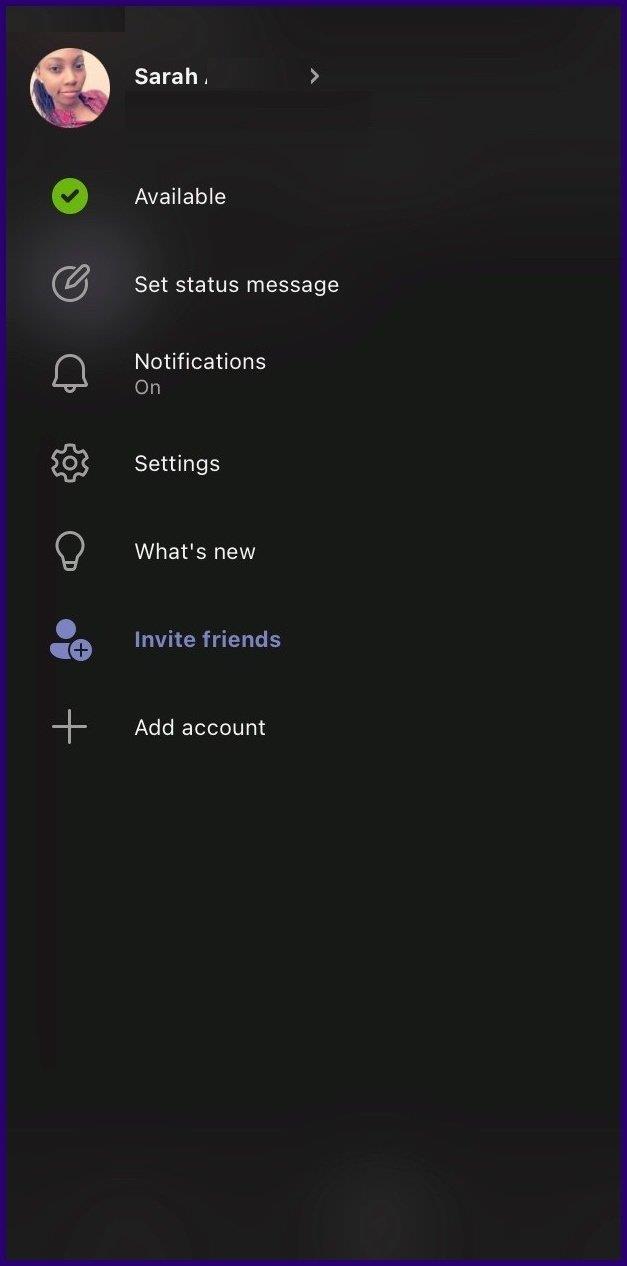
Langkah 3: Gulir daftar opsi pada halaman Pengaturan dan pilih Orang.
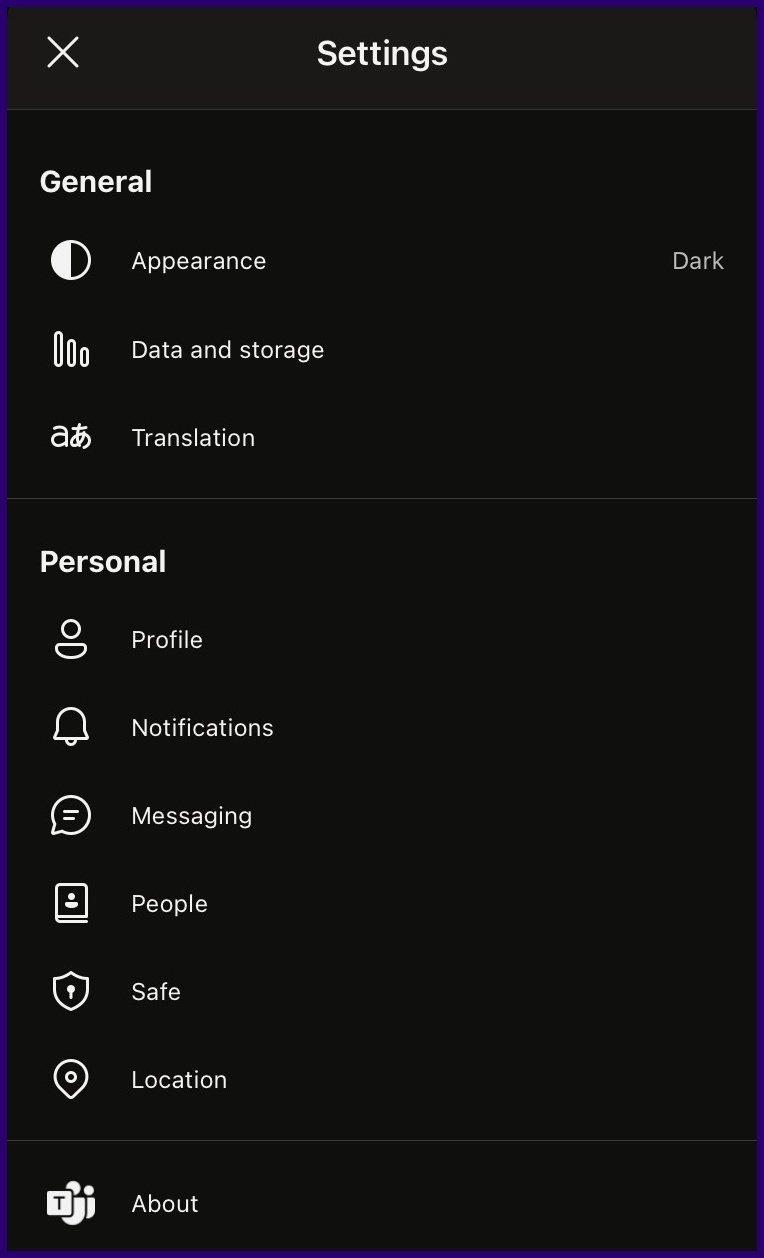
Langkah 4: Ketuk Kontak yang Diblokir dan pilih kontak yang ingin Anda buka blokirnya dengan mengetuknya.
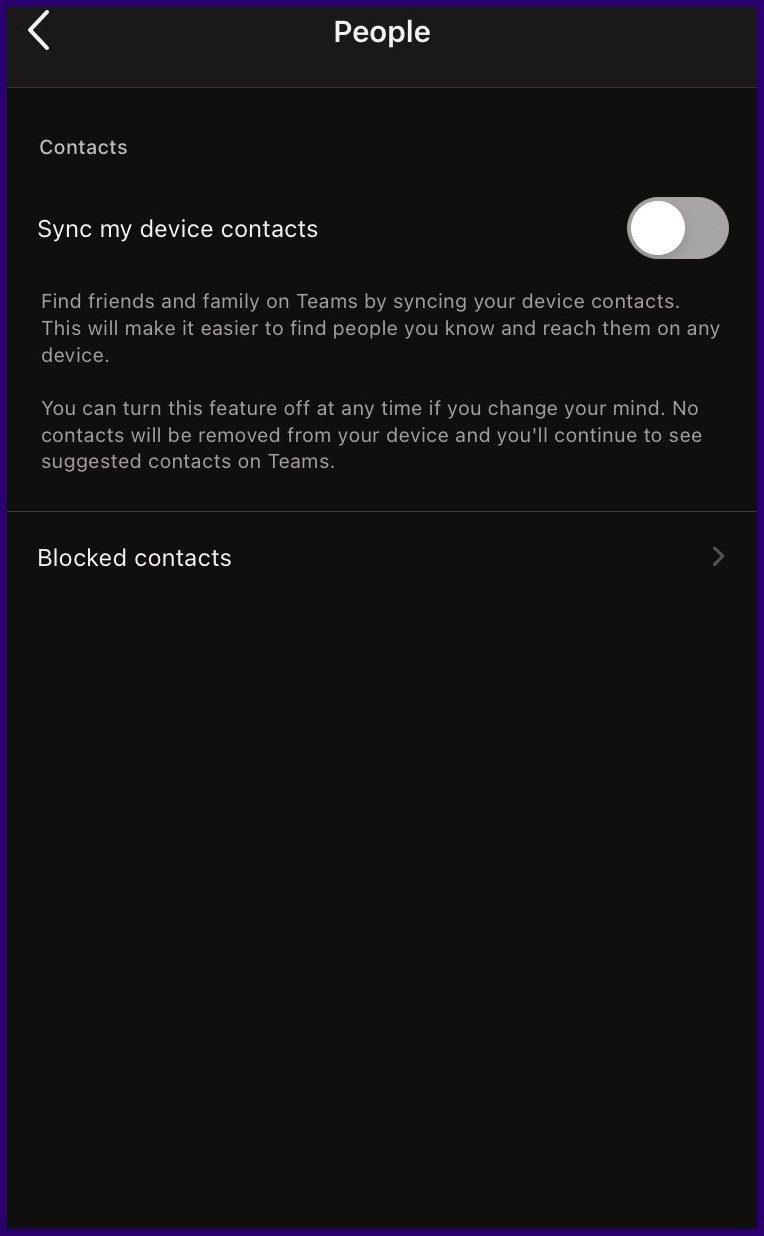
Langkah 5: Ketuk Buka Blokir Kontak.
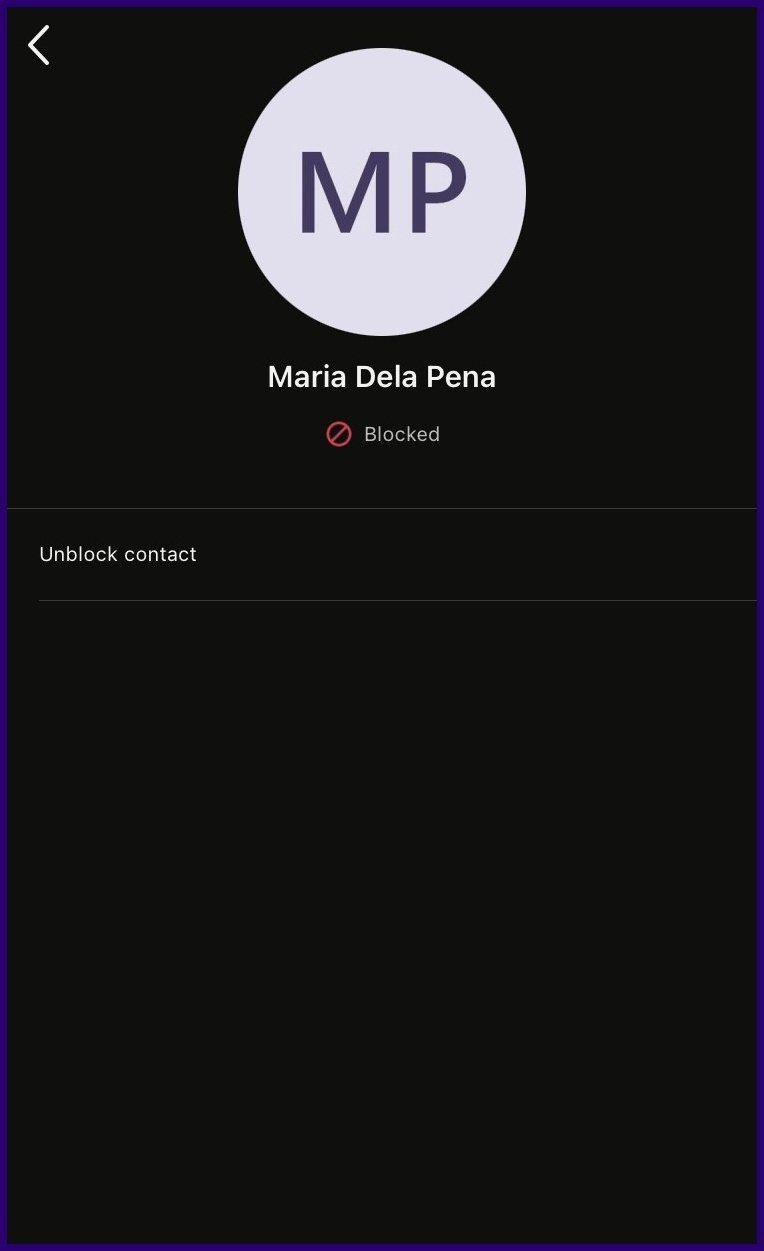
Memblokir Kontak di Microsoft Teams untuk Windows
Lihat langkah-langkah di bawah ini untuk mengetahui langkah-langkah memblokir kontak di Microsoft Teams untuk Windows.
Langkah 1: Luncurkan Microsoft Teams di PC Anda.
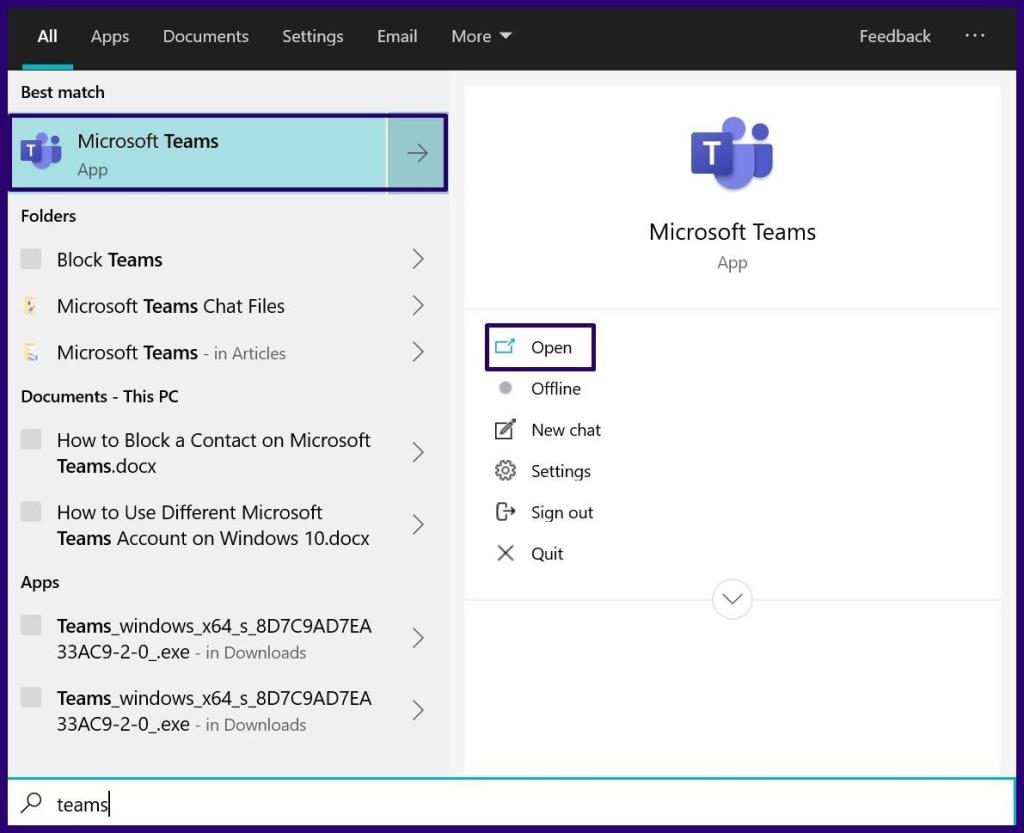
Langkah 2: Pilih tab Obrolan dan arahkan penunjuk mouse Anda ke kontak yang perlu Anda blokir. Anda dapat menggunakan opsi Cari untuk menemukan kontak jika mereka belum ada di daftar Obrolan terbaru Anda.
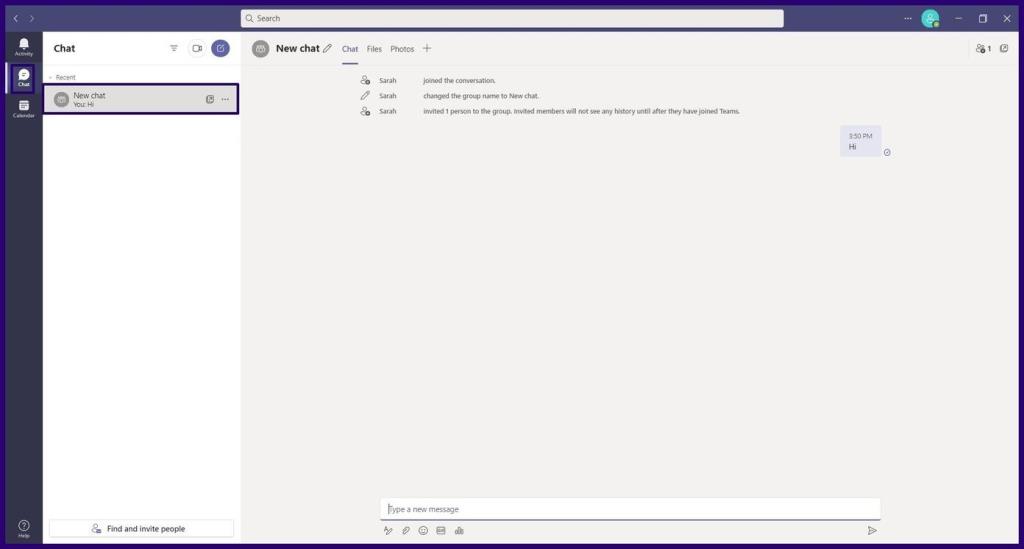
Langkah 3: Klik pada tiga titik horizontal di samping nama Kontak, juga dikenal sebagai Opsi lainnya.
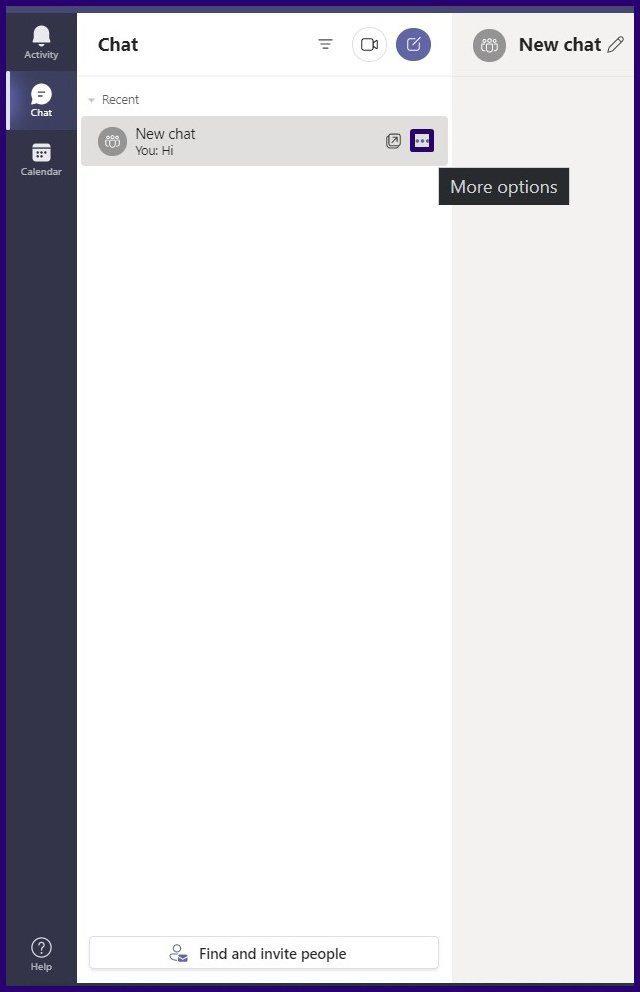
Langkah 4: Dari opsi yang terdaftar, pilih Blokir, dan alih-alih melihat status Kontak, Anda melihat tanda baru yang menunjukkan bahwa mereka telah diblokir.
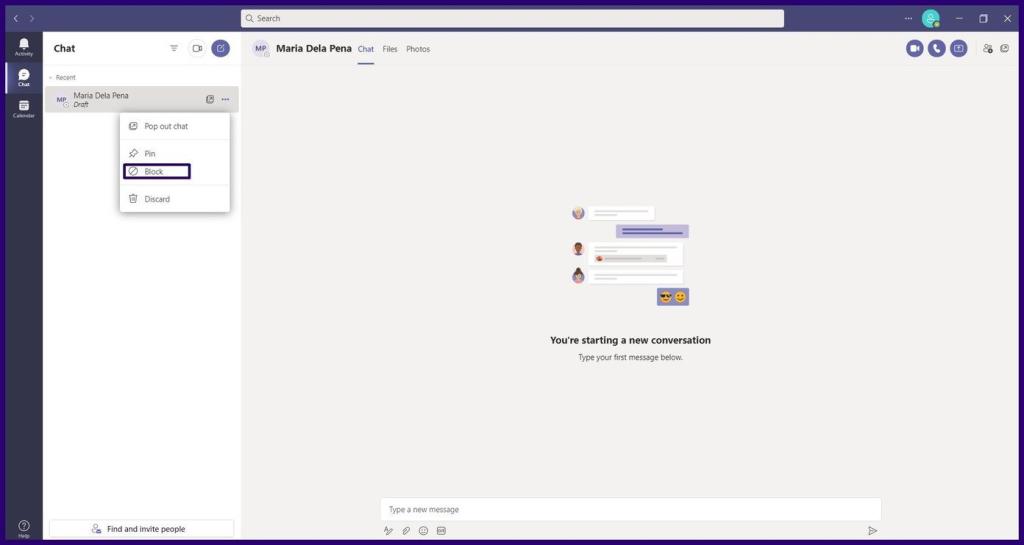
Untuk membuka blokir kontak di Microsoft Teams saat menggunakan PC Windows, Anda dapat menggunakan langkah yang sama di atas. Namun, jika kontak tersebut tidak lagi ada dalam daftar obrolan terbaru Anda, ikuti langkah-langkah di bawah ini:
Langkah 1: Klik pada tiga titik horizontal, juga dikenal sebagai Pengaturan dan lainnya, selain Gambar Profil Anda.
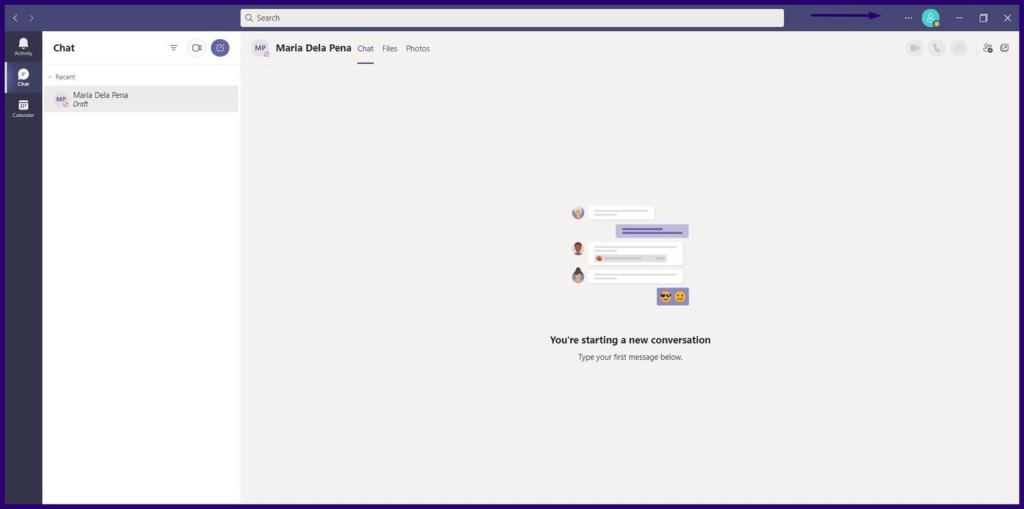
Langkah 2: Klik Pengaturan.
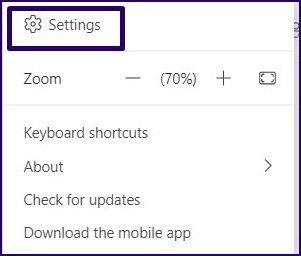
Langkah 3: Klik Privacy dan klik Edit Blocked Contacts atau Managed Blocked Users jika Anda menggunakan Windows 11.
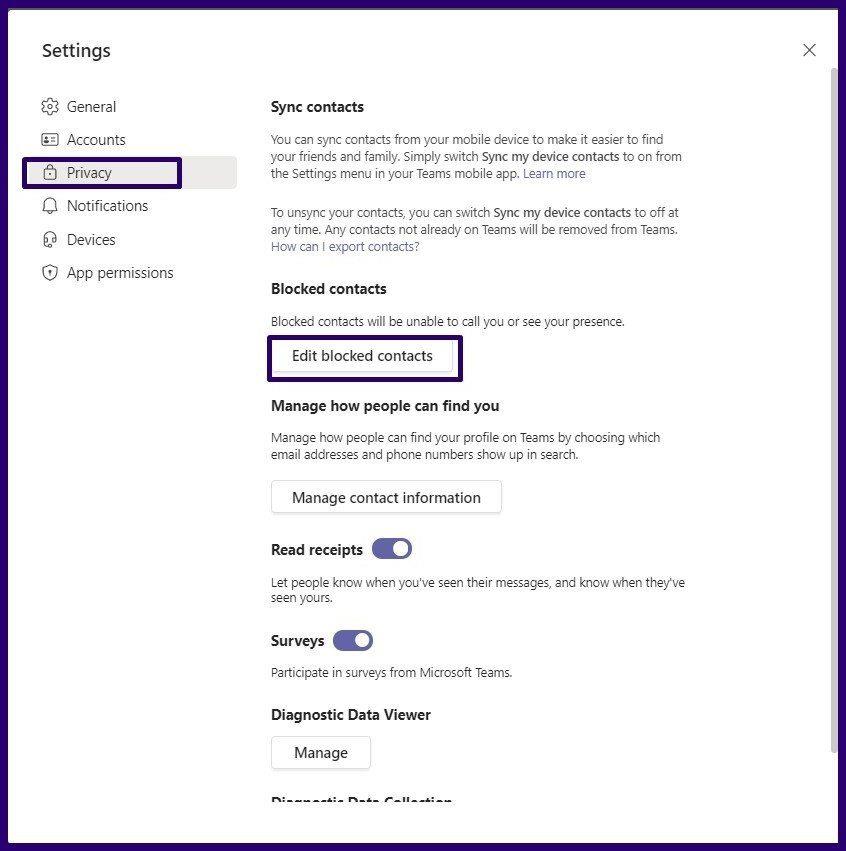
Langkah 4: Temukan kontak yang perlu Anda buka blokirnya dan klik Buka Blokir.
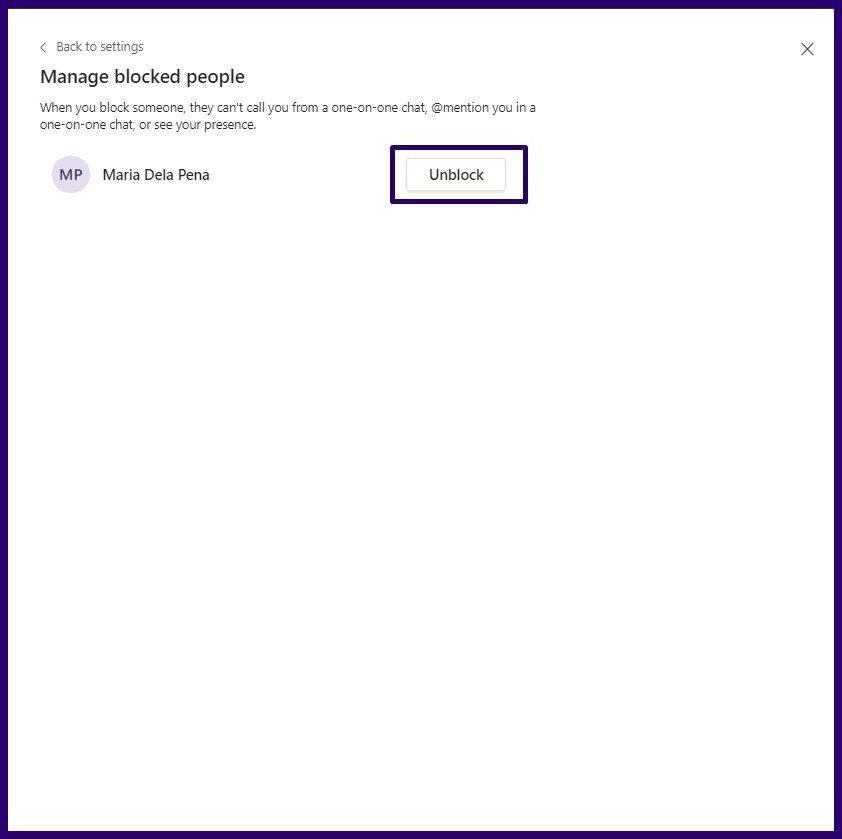
Memperbaiki Status Tidak Ditampilkan di Microsoft Teams
Dengan memblokir kontak di Microsoft Teams, status mereka berubah menjadi Diblokir. Anda dapat memeriksa panduan kami untuk memperbaiki Microsoft Teams yang sekarang menunjukkan status di Windows.